Page 1
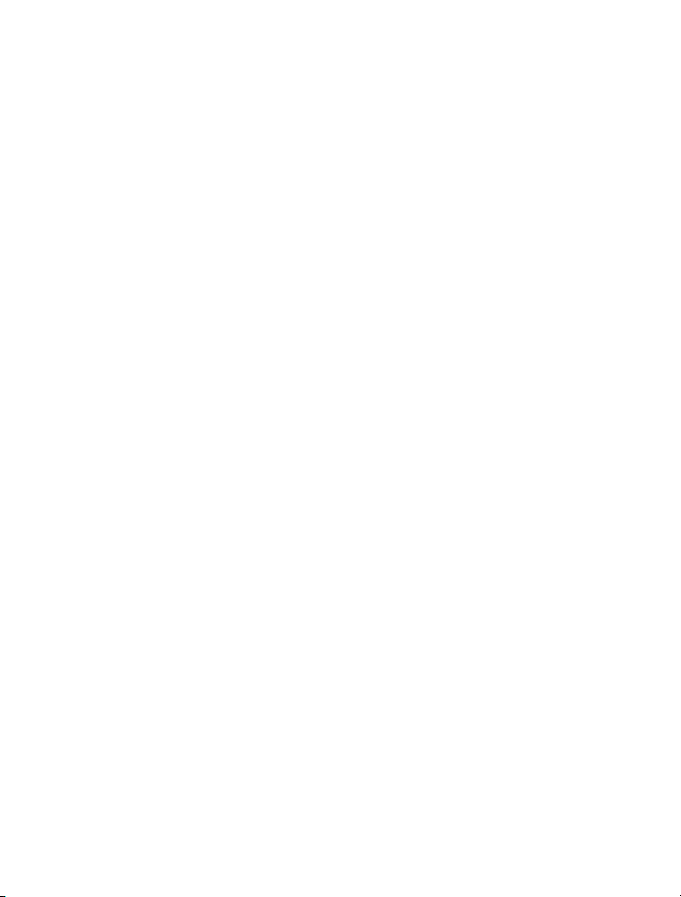
Руководство по эксплуатации Nokia C2–03/C2–06
Выпуск 1.2
Page 2
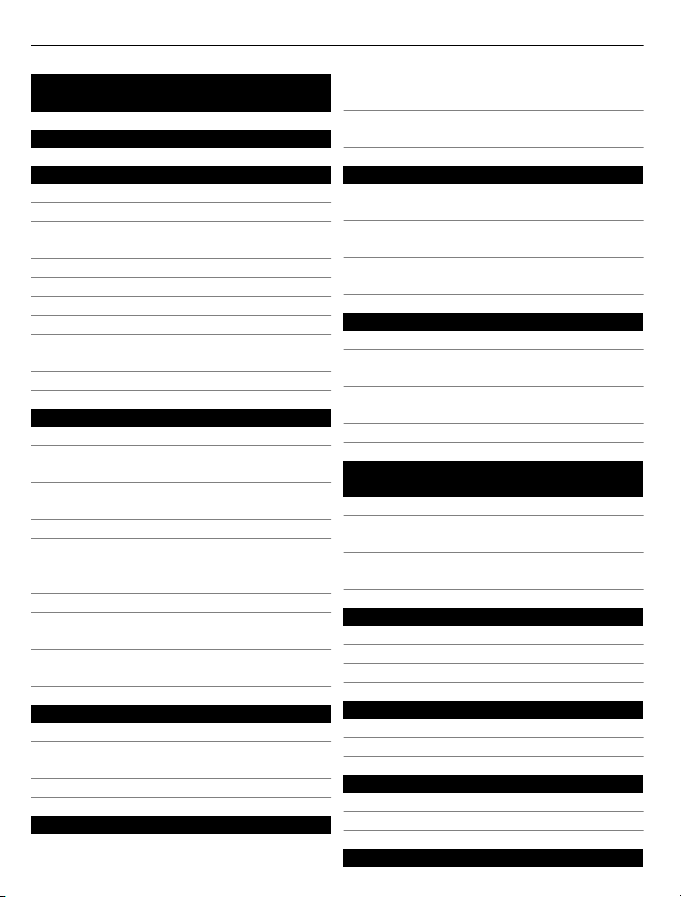
2 Содержание
Содержание
Техника безопасности 4
Начало работы 5
Ваш телефон с двумя SIM-картами 5
Клавиши и компоненты 6
Установка SIM-карты и
аккумулятора 7
Вставка второй SIM-карты 8
Установка карты памяти 9
Зарядка аккумулятора 10
Прикрепление ремешка 11
Включение и выключение
телефона 11
Антенна GSM 12
Основное использование 12
Коды доступа 12
Выберите SIM-карту, которую
необходимо использовать 13
Блокировка и разблокировка
клавиш и экрана 14
Действия с сенсорным экраном 14
Прокрутка для открытия
приложения или активации
функции 15
Индикаторы 15
Копирование контактов или
сообщений со старого телефона 16
Изменение громкости вызова,
композиции или видеоклипа 17
Вызовы 17
Посылка вызова 17
Вызов последнего набранного
номера 18
Просмотр непринятых вызовов 18
Контакты 18
Сохранение имени и телефонного
номера 18
Использование быстрого набора
номера 19
Ввод текста 19
Переключение между режимами
ввода текста 19
Ввод текста в режиме обычного
ввода 20
Использование режима
интеллектуального ввода 21
Обмен сообщениями 21
Отправка сообщения 21
Загрузка мультимедийного
сообщения 22
Прослушивание голосовых
сообщений 23
Отправка звукового сообщения 23
Индивидуальная настройка
телефона 24
О главном экране 24
Индивидуальная настройка
главного экрана 24
Индивидуальная настройка
мелодий телефона 25
Управление временем 26
Изменение времени и даты 26
Установка будильника 26
Добавление мероприятия 26
Связь 26
Bluetooth 26
Кабель USB для передачи данных 28
Музыка и аудио 28
FM-радио 28
Мультимедийный проигрыватель 30
Фотографии и видеоклипы 30
Page 3
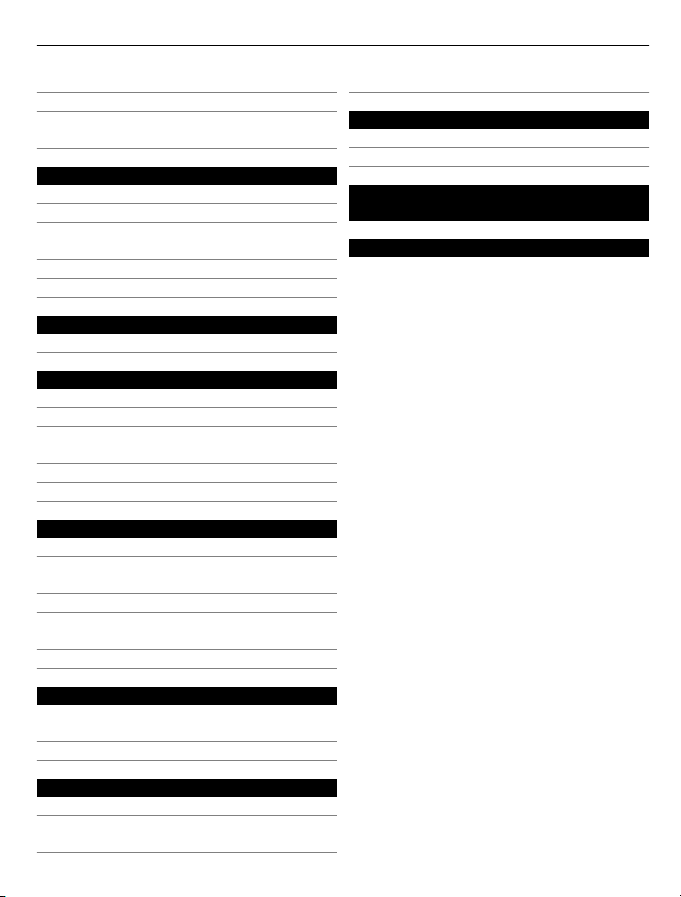
Содержание 3
Фотосъемка 30
Запись видеоклипа 31
Передача фотографии или
видеоклипа 31
Сеть 32
Об интернет-браузере 32
Просмотр интернет-страниц 32
Как вписать интернет-страницу в
экран телефона 33
Добавление закладки 33
Очистка журнала поиска 33
Связь с друзьями в Интернете 34
О приложении "Сообщества"34
Почта и чат 34
О почте 34
Отправка почты 35
Чтение и ответ на сообщение
электронной почты 35
О чате 35
Чат с друзьями 35
Карты 36
О приложении ''Карты'' 36
Просмотр текущего
местоположения на карте 37
Поиск мест 37
Передача местоположения или
места 37
Создание пешеходного маршрута 38
Обновление ПО на телефоне 39
Защита окружающей среды 42
Экономия энергии 42
Утилизация 42
Информация о продукте и
сведения о безопасности 43
Алфавитный указатель 50
Услуги Nokia Ovi 38
Доступность и стоимость услуг Nokia
Ovi 38
Доступ к услугам Nokia Ovi 38
Поиск полезной информации 38
Поддержка 38
Подписка на услугу «Советы и
предложения»39
Page 4
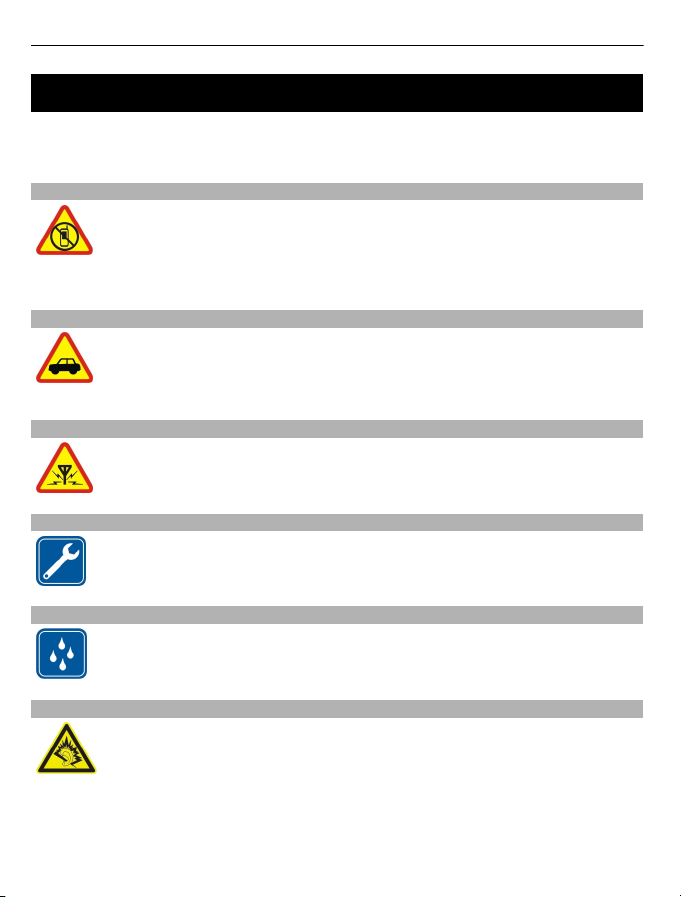
4 Техника безопасности
Техника безопасности
Ознакомьтесь с перечисленными ниже правилами техники безопасности.
Нарушение этих правил может быть опасным или незаконным. Дополнительная
информация приведена в полном руководстве по эксплуатации.
ВЫКЛЮЧАЙТЕ В МЕСТАХ, ГДЕ ИСПОЛЬЗОВАНИЕ ЗАПРЕЩЕНО
Выключайте устройство в местах, где его использование запрещено,
опасно либо может вызвать помехи, например в самолете, в больницах
или рядом с медицинским оборудованием, в местах хранения топлива,
химических веществ или взрывоопасных материалов. Следуйте всем
инструкциям в местах с ограничениями на использование..
БЕЗОПАСНОСТЬ ДОРОЖНОГО ДВИЖЕНИЯ - ПРЕЖДЕ ВСЕГО
Строго соблюдайте местное законодательство. Не держите в руке
мобильное устройство за рулем движущегося автомобиля. Помните о
том, что безопасность дорожного движения имеет первостепенное
значение!
РАДИОПОМЕХИ
Любые мобильные устройства подвержены воздействию радиопомех,
которые могут ухудшить качество связи.
ОБРАЩАЙТЕСЬ ТОЛЬКО К КВАЛИФИЦИРОВАННЫМ СПЕЦИАЛИСТАМ
Работы по настройке и ремонту изделия должны проводить только
квалифицированные специалисты.
ЗАЩИТА УСТРОЙСТВА ОТ ВЛАГИ
Данное устройство не является водонепроницаемым. Оберегайте его от
попадания влаги.
ЗАЩИТА СЛУХА
Используйте мини-гарнитуру при умеренной громкости и не подносите
устройство к уху при включенном громкоговорителе.
Page 5
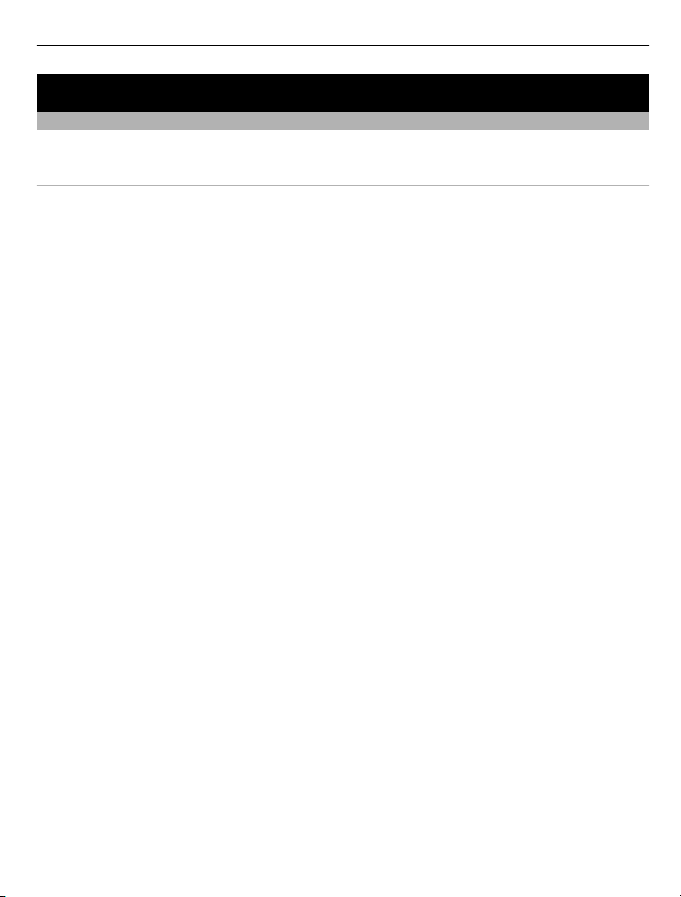
Начало работы 5
Начало работы
Ваш телефон с двумя SIM-картами
Вы можете вставить две SIM-карты.
Некоторые преимущества телефона с двумя SIM-картами
• При использовании услуг от различных поставщиков вы можете делать
сохранения.
• Используйте один телефонный номер для личных вызовов и другой для
работы, но используйте только один телефон.
• Избегайте вариаций между зонами покрытия сетей поставщиков услуг.
В режиме ожидания обе SIM-карты, установленные в устройство, доступны
одновременно, однако пока одна из карт активна (например
вторая карта недоступна.
При наличии только одной SIM-карты вставьте ее в держатель карты SIM1.
Некоторые функции и службы могут быть доступны только в том случае, если SIMкарта установлена в держатель SIM1. Если SIM-карта установлена только в
держатель SIM2, с помощью этого телефона можно совершать звонки только на
номера служб экстренной помощи.
GPRS-соединение не может быть открыто в фоновом режиме. Если приложение
использует GPRS-соединение, при переходе к главному экрану, другому
приложению, меню или другому окну, соединение закрывается автоматически.
, во время звонка),
Page 6
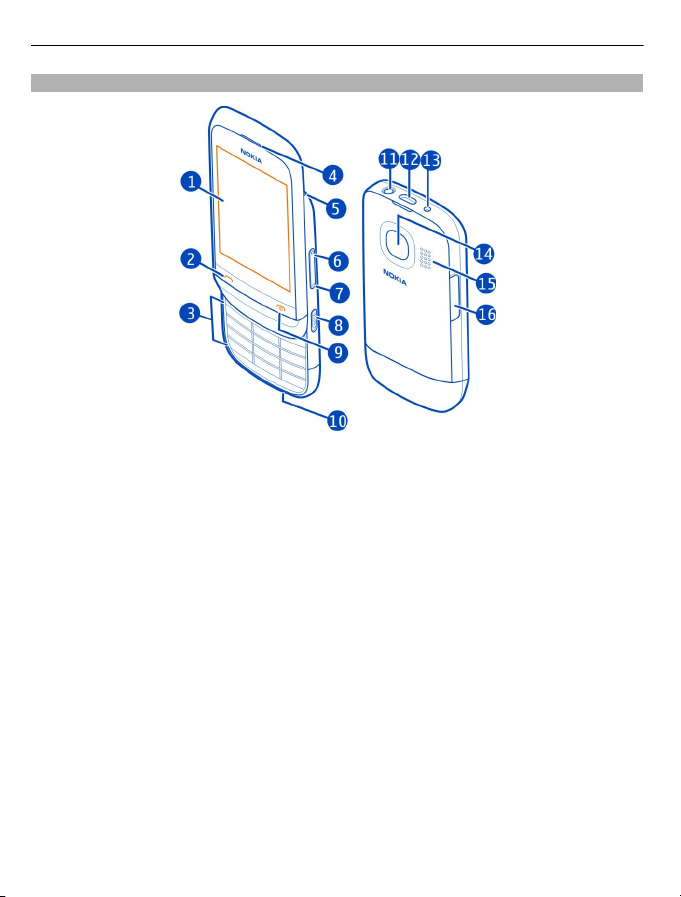
6 Начало работы
Клавиши и компоненты
1 Дисплей
2 Клавиша вызова
3 Клавиатура
4 Динамик
5 Отверстие для ремешка
6 Клавиша увеличения громкости/масштаба
7 Клавиша уменьшения громкости/масштаба
8 Переключатель блокировки клавиатуры
9 Клавиша разъединения/включения
10 Микрофон
11 Разъем Nokia AV (3,5 мм)
12 Разъем Micro-USB
13 Разъем для подключения зарядного устройства
14 Объектив камеры. Перед использованием камеры снимите защитную пленку с
объектива.
15 Громкоговоритель
16 Гнездо SIM-карты (SIM2)
Чтобы переключиться между SIM-картами, на
главном экране нажмите и
удерживайте *.
Page 7
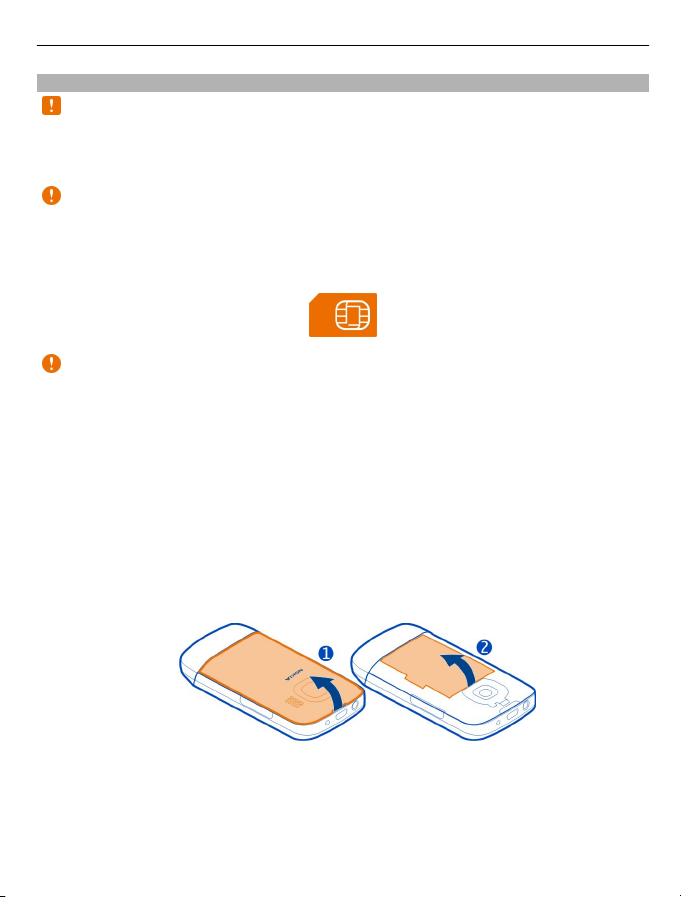
Начало работы 7
Установка SIM-карты и аккумулятора
Примечание: Перед снятием панелей необходимо выключить питание
устройства и отсоединить зарядное и другие устройства. При замене панелей не
дотрагивайтесь до электронных компонентов. Не храните и не используйте
устройство со снятыми панелями.
Важное замечание: Это устройство поддерживает только стандартные SIM-
карты (см. рисунок). Использование несовместимых SIM-карт может привести к
повреждению самой карты и устройства, а также порче информации, записанной
на карте. По вопросам использования SIM-карт с вырезом mini-UICC обращайтесь
к своему оператору мобильной связи.
Важное замечание: Во избежание повреждения SIM-карты всегда извлекайте
аккумулятор перед установкой или извлечением карты.
Для работы телефона следует использовать BL-5C аккумулятор. Пользуйтесь
только фирменными аккумуляторами Nokia.
Если нужно использовать только одну SIM-карту, вставьте ее во внутренний
держатель SIM-карты.
SIM-карту и ее контакты легко повредить царапинами или изгибанием, поэтому
будьте осторожны при обращении с картой,
1 Поместите палец на выемку в верхней части телефона и аккуратно
приподнимите и снимите заднюю панель (1). Если аккумулятор вставлен,
извлеките его (2).
во время ее установки и извлечения.
2 Откройте держатель SIM-карты (3) и вставьте или извлеките SIM-карту (4 или
5). Убедитесь в том, что карта повернута контактами вниз.
Page 8
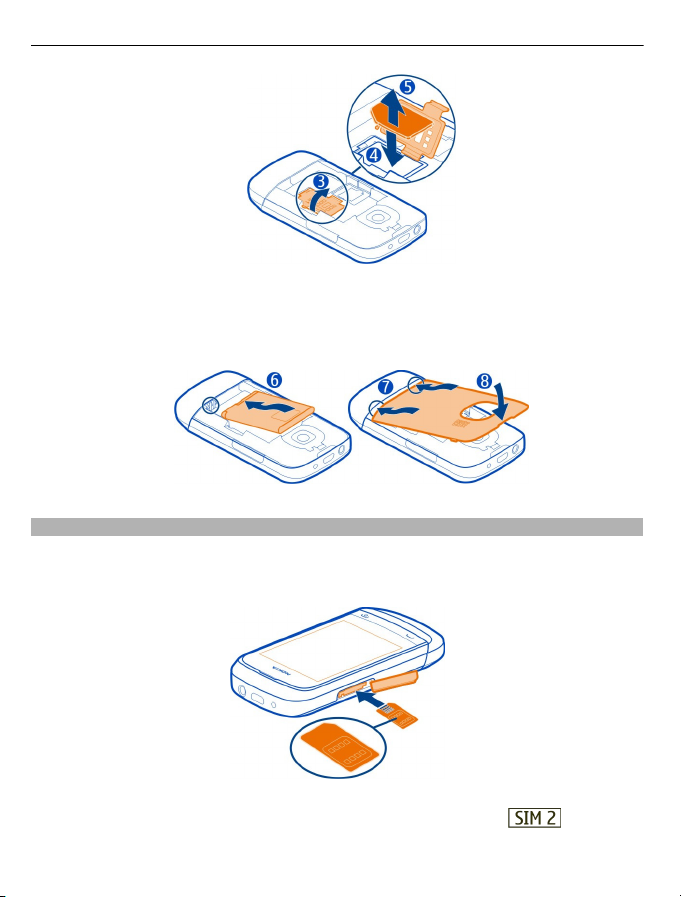
8 Начало работы
3 Совместите контакты аккумулятора с контактами в аккумуляторном отсеке и
установите аккумулятор (6). Чтобы установить заднюю панель на прежнее
место, направьте нижние стопорные защелки в соответствующие гнезда (7) и
нажимайте, пока панель не встанет место (8).
Вставка второй SIM-карты
Есть вторая SIM-карта, но вы хотите продолжить пользоваться своей основной SIMкартой? Вы можете вставить или извлечь вторую SIM-карту без отключения
телефона.
1 Откройте крышку внешнего гнезда SIM-карты, отмеченного .
Page 9
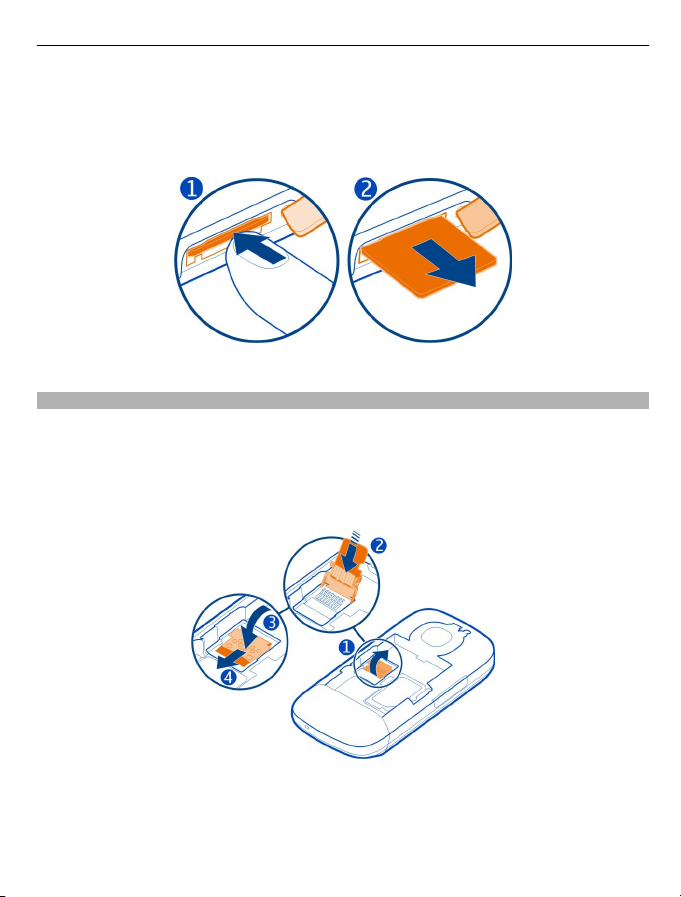
Начало работы 9
2 Убедитесь в том, что область контактов SIM-карты обращена вверх, и
вставьте SIM-карту. Нажмите на карту, чтобы она зафиксировалась. Закройте
заглушку.
Извлечение второй SIM-карты
Установка карты памяти
Используйте только совместимые карты памяти, рекомендованные корпорацией
Nokia для данного устройства. Использование несовместимых карт памяти может
привести к повреждению самой карты и устройства, а также порче информации,
записанной на карте памяти.
Данный телефон поддерживает карты памяти емкостью до 32 Гб.
1 Выключите телефон, снимите заднюю панель и извлеките аккумулятор.
2 Для освобождения держателя карты памяти нажмите на держатель в
направлении, указанной стрелкой на держателе. Поднимите держатель карты
памяти (1).
Page 10
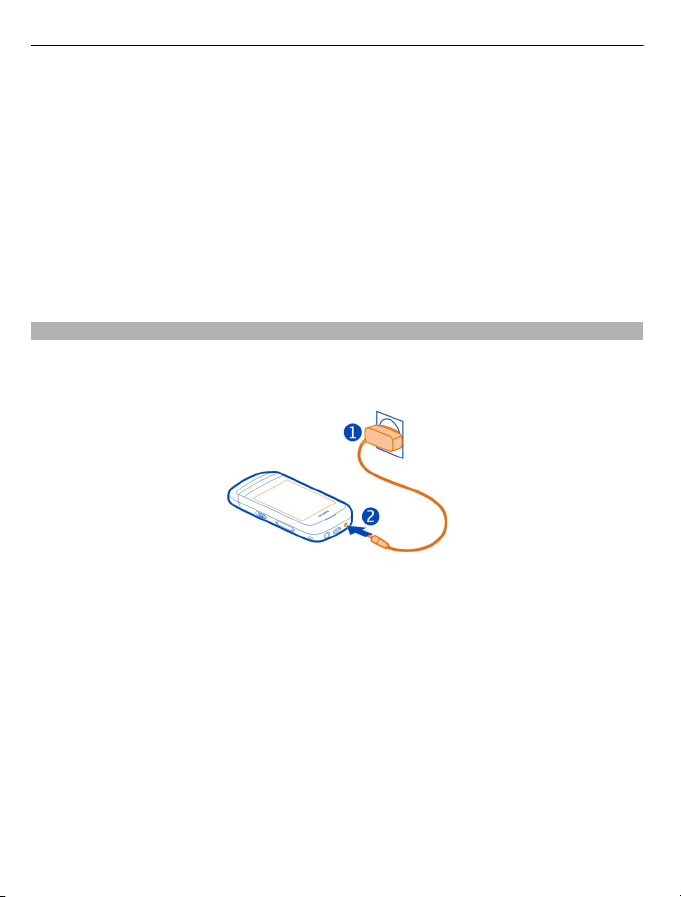
10 Начало работы
3 Установите совместимую карту памяти. Убедитесь в том, что карта повернута
контактами вниз (2).
4 Опустите держатель карты памяти (3).
5 Чтобы зафиксировать держатель карты памяти, верните его в исходное
положение (4), нажав на него.
Извлечение карты памяти
1 Выключите телефон.
2 Снимите заднюю панель и аккумулятор.
3 Для освобождения держателя карты памяти нажмите на держатель в
направлении, указанной
памяти и извлеките карту памяти.
Зарядка аккумулятора
Аккумулятор поставляется частично заряженным, однако перед первым
включением телефона может потребоваться перезарядка аккумулятора. При
отображении индикатора низкого заряда выполните следующие действия:
1 Включите зарядное устройство в розетку сети питания.
2 Подключите зарядное устройство к телефону.
3 После отображения индикатора полного заряда отсоедините зарядное
устройство от телефона, а затем отключите его от розетки.
Необязательно заряжать аккумулятор в течение определенного времени.
Телефоном можно пользоваться во время зарядки.
Если аккумулятор полностью разряжен, то до появления на дисплее
уровня заряда или до того, как телефон можно будет использовать для звонков,
может пройти несколько минут.
Если аккумулятор длительное время не использовался, перед началом зарядки,
возможно, потребуется подключить зарядное устройство, затем отключить и
вновь подключить его.
стрелкой на держателе. Поднимите держатель карты
индикатора
Page 11
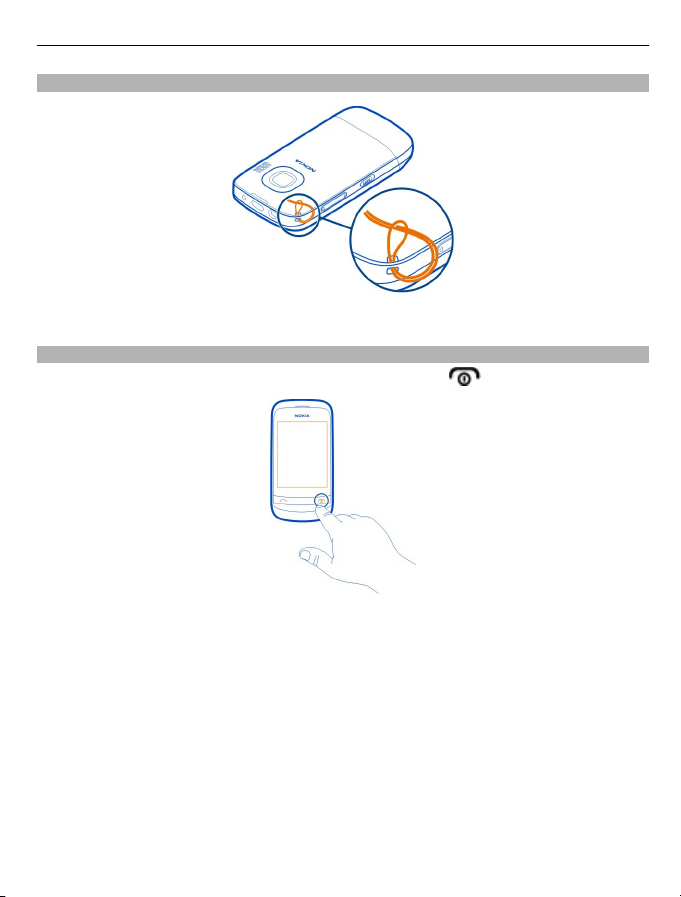
Прикрепление ремешка
Ремешки могут предоставляться отдельно.
Включение и выключение телефона
Нажмите и удерживайте нажатой клавишу включения
Начало работы 11
.
Может выводиться запрос на получение параметров конфигурации от поставщика
услуг. Дополнительную информацию об этой услуге сети можно получить у
поставщика услуг сети.
Page 12
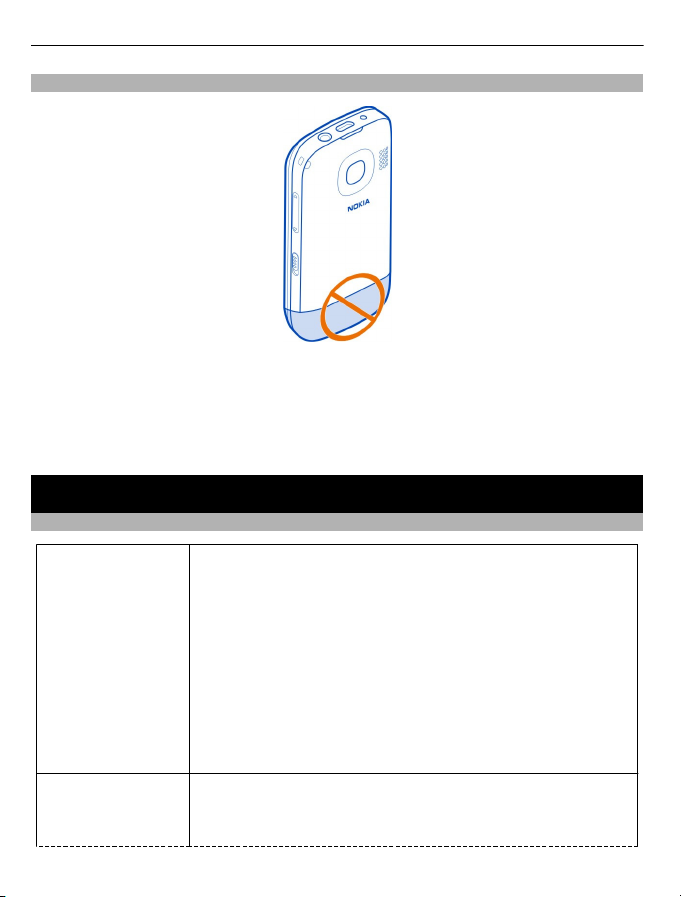
12 Основное использование
Антенна GSM
Область антенны выделена.
Не следует без необходимости прикасаться к антенне во время ее использования.
Прикосновение к антеннам ухудшает качество связи и может привести к
сокращению времени работы от аккумулятора из-за повышения мощности
излучаемого сигнала.
Основное использование
Коды доступа
PIN-код или PIN2-
код
(от 4 до 8 цифр)
PUK-код или PUK2-
код
(8 цифр)
Эти коды обеспечивают защиту SIM-карты от
несанкционированного использования или требуются для
доступа к некоторым функциям.
Можно настроить устройство таким образом, чтобы при
включении оно запрашивало PIN-код.
Если коды не предоставлены вместе с SIM-картой,
обратитесь к поставщику услуг.
Если три раза подряд ввести неправильный код,
потребуется разблокировать его с помощью PUK-кода или
PUK2-кода.
Эти коды требуются для разблокирования PIN-кода или
PIN2-кода.
Page 13
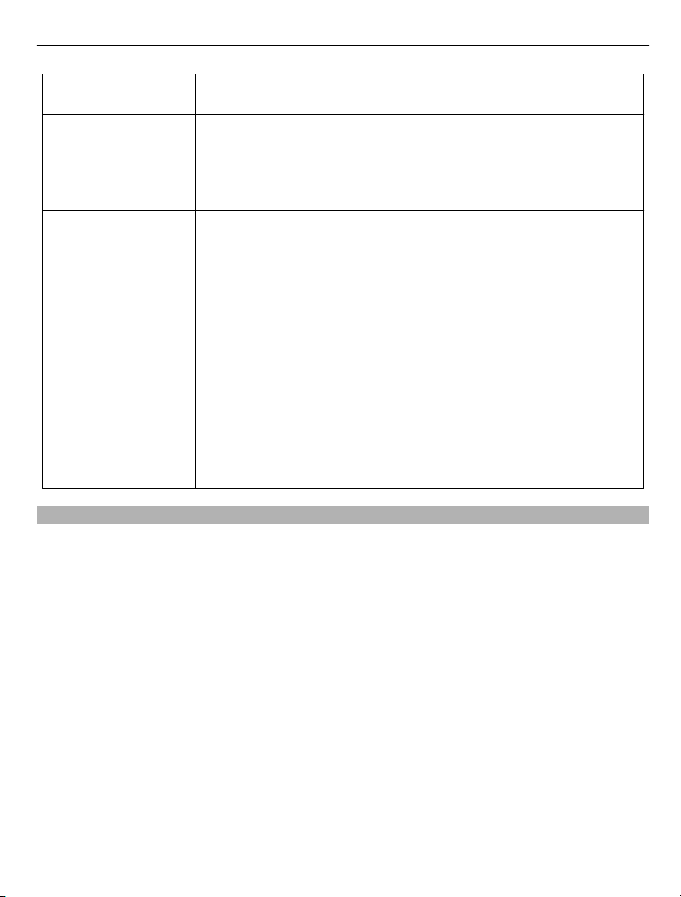
Основное использование 13
Если коды не предоставляются вместе с SIM-картой,
обратитесь к поставщику услуг.
Номер IMEI
(15 цифр)
Код блокировки
(также известен
как код защиты)
(не менее 4 знаков
или символов)
Выберите SIM-карту, которую необходимо использовать
Вы можете установить, какую SIM-карту использовать для исходящих вызовов,
сообщений и передачи данных на мобильное устройство. Если вы дадите SIMкартам имена, вы с первого взгляда сможете определить, какая из них, к примеру,
для работы, а какая для личного использования.
Выберите Меню > Диспетчер SIM.
Выберите одну из следующих
Всегда спраш. — Выбрать SIM-карту, которая будет использоваться для вызовов,
отправки сообщений или передачи данных на мобильное устройство.
SIM1 — Использовать SIM-карту во внутреннем держателе SIM-карты как карту по
умолчанию для вызовов, отправки сообщений и передачи данных на мобильное
устройство.
SIM2 — Использовать SIM-карту во внешнем гнезде SIM-карты в качестве карты
по умолчанию
на мобильное устройство.
Этот номер предназначен для идентификации разрешенных
устройств в сети. Его также можно использовать для
блокировки устройства, например, в случае кражи.
Для просмотра номера IMEI наберите *#06#.
Этот код
несанкционированного использования.
Устройство можно настроить на запрос кода блокировки,
заданного пользователем. Изготовителем установлен код
блокировки 12345.
Храните код в надежном месте отдельно от устройства.
Если вы забыли код и устройство заблокировалось, вам
придется обратиться в сервисный центр. Это может привести
к дополнительным расходам и потере личных данных,
хранящихся в
Дополнительную информацию можно получить в центре
обслуживания Nokia Care или у продавца устройства.
для вызовов, отправки текстовых сообщений и передачи данных
помогает защитить устройство от
устройстве.
функций:
Page 14
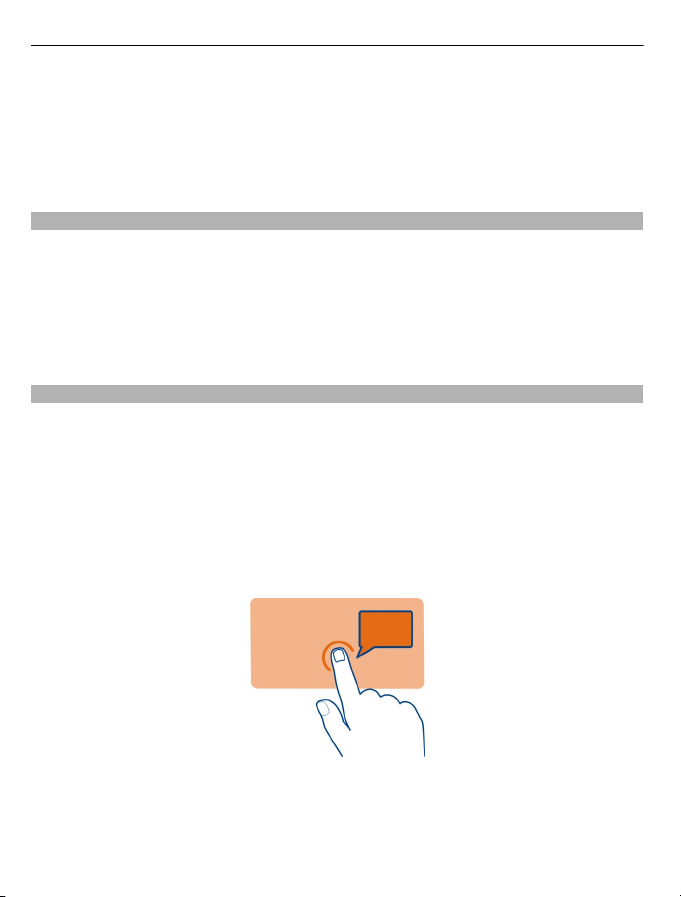
14 Основное использование
Переименуйте SIM-карту
Выберите и удерживайте SIM1 или SIM2, затем в появившемся меню выберите
Переименовать.
Совет. Чтобы открыть диспетчер SIM-карт на главном экране, нажмите и
удерживайте нажатой клавишу *.
Блокировка и разблокировка клавиш и экрана
Чтобы избежать случайной отправки вызова, когда телефон находится в кармане
или сумке, заблокируйте клавиатуру и экран телефона.
Сдвиньте переключатель блокировки клавиш.
Совет. Если переключатель блокировки клавиш недоступен, для
разблокирования клавиш и экрана нажмите клавишу разъединения и выберите
Сн. блок..
Действия с сенсорным экраном
Для взаимодействия с пользовательским интерфейсом сенсорного экрана
прикасайтесь к экрану или прикасайтесь и удерживайте тот или иной элемент
интерфейса.
Запуск приложения или другого элемента экрана
Коснитесь приложения или элемента.
Доступ к параметрам конкретного элемента
Коснитесь элемента и удерживайте его нажатым. Откроется всплывающее меню с
доступными параметрами.
Прокрутка в списке или меню
Поместите палец на экран, быстро переместите его вверх или вниз по экрану, а
затем поднимите палец. Содержимое экрана будет прокручиваться с той
скоростью и в том направлении, которые были во время отпускания. Для выбора
Page 15
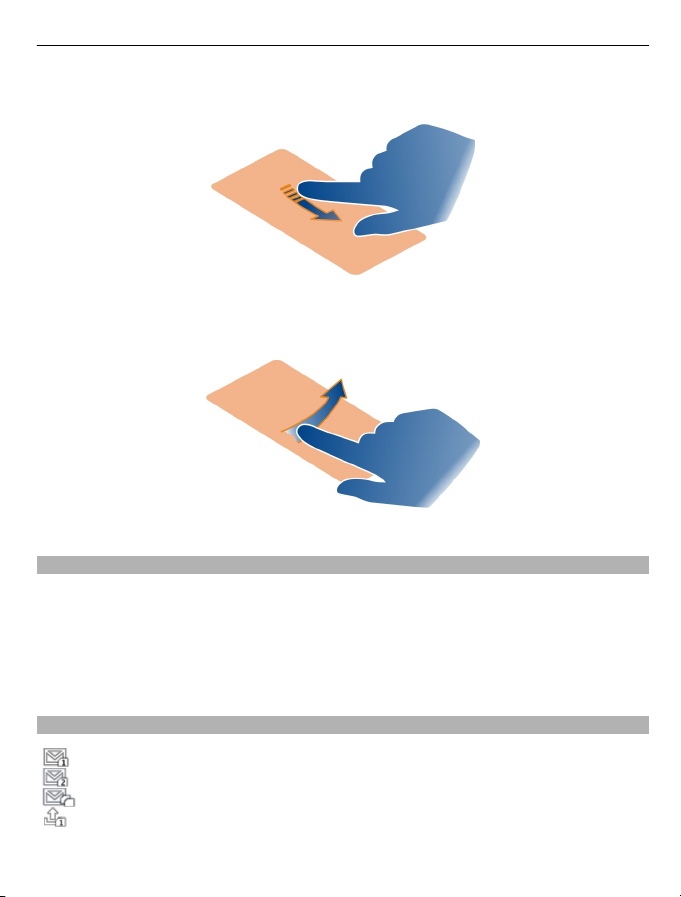
Основное использование 15
элемента из прокручивающегося списка и остановки перемещения коснитесь
данного элемента.
Прокрутка
Поместите палец на экран и непрерывно сдвигайте его в нужном направлении.
Прокрутка для открытия приложения или активации функции
Прокрутка влево или вправо на главном экране позволяет открывать приложения
или активировать функции.
Назначение функции или возможности действию прокрутки
Выберите Меню > Параметры > Мои ссылки > Прокрутка и укажите
направление прокрутки, а также нужную функцию или возможность.
Индикаторы
Есть непрочитанные сообщения, отправленные на SIM1.
Есть непрочитанные сообщения, отправленные на SIM2.
Есть непрочитанные сообщения, отправленные на SIM1 и SIM2.
На SIM1 есть сообщения, которые не были отправлены, отправка
которых была отменена или их не удалось отправить.
Page 16
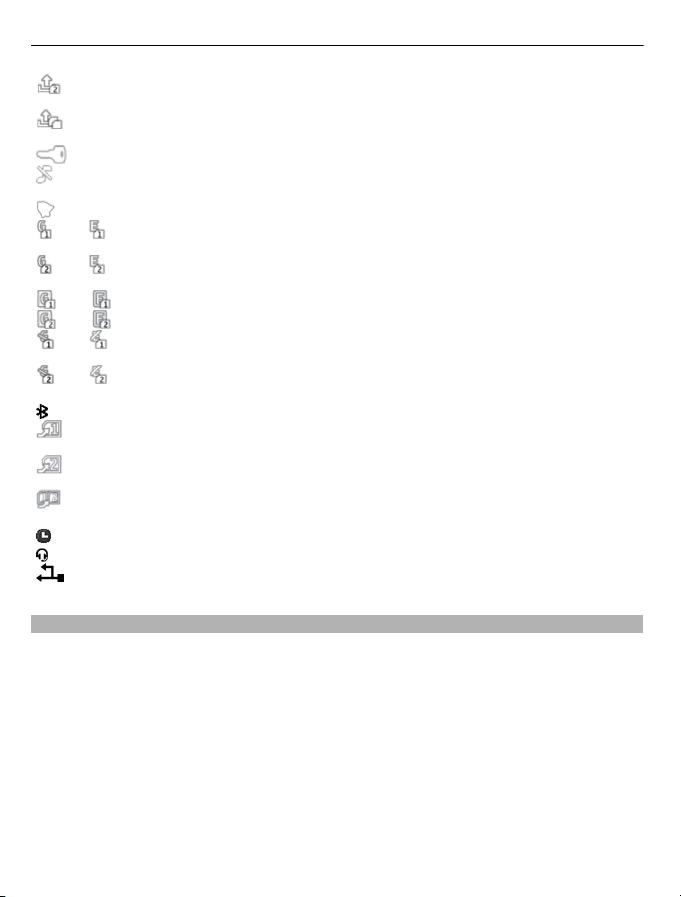
16 Основное использование
На SIM2 есть сообщения, которые не были отправлены, отправка
которых была отменена или их не удалось отправить.
На SIM1 и SIM2 есть сообщения, которые не были отправлены, отправка
которых была отменена или их не удалось отправить.
Клавиатура заблокирована.
При поступлении входящих вызовов или текстовых сообщений
звуковой сигнал вызова не подается.
Установлен будильник.
или
или
или
или
или
или
Телефон зарегистрирован в сети GPRS или EGPRS с использованием
SIM1.
Телефон зарегистрирован в сети GPRS или EGPRS с использованием
SIM2.
Открыто соединение GPRS или EGPRS с SIM1.
Открыто соединение GPRS или EGPRS с SIM2.
Соединение GPRS или EGPRS с SIM1 находится в режиме удержания на
линии.
Соединение GPRS или EGPRS с SIM2 находится в режиме удержания на
линии.
Включен Bluetooth.
Активен режим переадресации всех входящих вызовов c SIM1 на
другой телефонный номер.
Активен режим переадресации всех входящих вызовов с SIM2 на
другой телефонный номер.
Активен режим переадресации всех входящих вызовов с SIM1 и SIM2
на другой телефонный номер.
Текущий активный режим является временным.
К телефону подключена мини-гарнитура.
Телефон подключен к другому устройству с помощью кабеля USB для
передачи данных.
Копирование контактов или сообщений со старого телефона
Хотите скопировать содержимое с предыдущего совместимого телефона Nokia и
быстро начать пользоваться новым телефоном? Вы можете бесплатно
скопировать контакты, записи календаря и сообщения на свой новый телефон.
Page 17

Вызовы 17
1 Включите функцию Bluetooth на обоих телефонах.
Выберите Меню > Параметры > Подкл.устройств > Bluetooth.
2 Выберите Меню > Параметры > Синхр. и р. коп..
3 Выберите Замена телефона > Скопир. сюда.
4 Выберите содержимое, которое необходимо скопировать, и Готово.
5 Выберите в списке свой предыдущий телефон.
6 При необходимости введите на другом телефоне код доступа. Код доступа
определяется пользователем
некоторых телефонах коды доступа являются неизменяемыми. Для получения
подробной информации см. руководство по эксплуатации другого телефона.
Код доступа действителен только для текущего подключения.
7 Если появится запрос, разрешите подключение и копирование.
Изменение громкости вызова, композиции или видеоклипа
Используйте клавиши регулировки громкости.
Встроенный громкоговоритель позволяет говорить и слушать на небольшом
расстоянии, при этом необязательно держать телефон около уха.
Включение громкоговорителя во время разговора
Выберите Гр-говор..
и должен быть введен на обоих телефонах. На
Вызовы
Посылка вызова
1 Откройте подвижную панель.
2 На главном экране введите номер телефона.
Чтобы удалить цифру, выберите Очистить.
Page 18

18 Контакты
Для выполнения международного вызова дважды нажмите * для ввода
символа «+» (заменяющего код доступа к международной связи), затем
введите код страны, код города (если нужно, опустите начальный 0) и номер
телефона.
3 Нажмите клавишу вызова.
4 Если необходимо, выберите SIM-карту, которую будете использовать.
5 Для завершения вызова нажмите клавишу разъединения.
Совет. Если подвижная панель закрыта, а
использования виртуальной клавиатуры для ввода номера выберите
При входящем вызове показывается, какая SIM-карта используется.
Вызов последнего набранного номера
Пытаетесь до кого-то дозвониться, но он не отвечает? Существует простой способ
повторного дозвона.
1 На главном экране нажмите клавишу вызова.
2 Перейдите к номеру и нажмите клавишу вызова.
Если появится запрос, выберите нужную SIM-карту.
Просмотр непринятых вызовов
Хотите узнать, кто вам звонил?
На главном экране выберите Обзор. Будет показано имя звонившего абонента,
если оно сохранено списке контактов.
Информация о пропущенных и принятых вызовах сохраняется в журнале только
в том случае, если это поддерживается сетью и если телефон включен и находится
в зоне действия сети.
Повторный вызов
Перейдите к контакту или номеру и нажмите клавишу вызова.
Последующий просмотр непринятых вызовов
Выберите Меню > Контакты > Журнал и Неприн. вызовы.
контакта или номера
на главном экране отображается , для
.
Контакты
Сохранение имени и телефонного номера
Выберите Меню > Контакты.
Выберите Добавить новый и введите номер и имя.
Page 19

Ввод текста 19
Если появится запрос, выберите место сохранения контакта.
Добавление или изменение информации о контакте
1 Выберите Имена и контакт.
2 Выберите Функции > Добав. информ..
Совет. Чтобы добавить мелодию звонка или изображение для контакта, выберите
нужный контакт, а затем выберите Функции > Добав. информ. >
Мультимедиа.
Использование быстрого набора номера
Можно быстро выполнить вызов друзей и родных, если назначить наиболее часто
используемые телефонные номера цифровым клавишам телефона.
Быстрый набор может использоваться только для контактов, хранящихся на
телефоне или SIM-карте во внутреннем держателе SIM-карты.
Выберите Меню > Контакты > Быстрый набор.
Назначение телефонного номера цифровой клавише
1 Выберите цифровую клавишу. Клавиша 1 зарезервирована
почты.
2 Введите номер или выполните поиск контакта.
Удаление или изменение телефонного номера, назначенного цифровой
клавише
Выберите и удерживайте нажатой цифровую клавишу и во всплывающем меню
выберите Удалить или Поменять.
Посылка вызова
В режиме главного экрана нажмите и удерживайте нажатой цифровую клавишу.
Отключение быстрого набора номера
Выберите Меню > Параметры и Вызовы > Быстрый
набор.
для голосовой
Ввод текста
Переключение между режимами ввода текста
Во время ввода текста можно использовать обычный
ввод текста.
, и указывают регистр символов. указывает активный режим ввода.
или интеллектуальный
Page 20

20 Ввод текста
Активация и деактивация режима интеллектуального ввода текста
Выберите Функции > Интеллект. ввод > Вкл. интел. ввод или Откл. инт.
ввод. Режим интеллектуального ввода текста предусмотрен не для всех языков.
Переключение между регистрами
Нажмите #.
Активация режима ввода цифр
Нажмите и удерживайте # и выберите Ввод цифр. Чтобы вернуться в режим ввода
букв, нажмите и удерживайте
Совет. Чтобы быстро ввести отдельную цифру, нажмите и удерживайте кнопку с
этой цифрой.
Установка языка ввода
Выберите Функции > Язык ввода.
Совет. Для активации режима ввода цифр, активации или деактивации режима
интеллектуального ввода текста или определения языка ввода, можно также
нажать и удерживать #, а затем выбрать нужный параметр.
Ввод текста в режиме обычного ввода
1 Нажимайте цифровую клавишу (2–9) до тех пор, пока на дисплее не
отобразится требуемая буква.
2 Введите следующий символ. Если он находится на этой же клавише, дождитесь
появления курсора или переместите курсор вперед.
Набор символов зависит от языка, выбранного для ввода текста.
Перемещение курсора
Выберите
Вставка распространенных пунктуационных знаков
Нажмите 1 несколько раз.
Вставка специальных символов
Выберите
Вставка пробела
Нажмите 0.
или или коснитесь места, куда нужно поместить курсор.
и необходимый символ.
#.
Page 21

Обмен сообщениями 21
Использование режима интеллектуального ввода
Ввод текста в режиме интеллектуального ввода
При выборе цифровых клавиш встроенный словарь предлагает соответствующие
слова.
1 Выбирайте каждую цифровую клавишу (2–9) один раз для каждого символа.
2 Чтобы найти нужное слово, несколько раз выберите *.
3 Чтобы подтвердить слово, выберите
Добавление отсутствующего слова в словарь
Если при вводе слова в режиме интеллектуального ввода отображается символ ?,
значит, этого слова нет в словаре. Можно добавить это слово во встроенный
словарь.
1 Выберите Слово.
2 Введите слово обычным способом.
3 Выберите Сохран..
Ввод составного слова
1 Введите первую часть слова. Чтобы подтвердить слово, переместите курсор
вперед.
2 Введите следующую часть слова и снова подтвердите его ввод.
.
Обмен сообщениями
Отправка сообщения
Поддерживайте связь с родственниками и друзьями с помощью текстовых и
мультимедийных сообщений. В сообщения можно вкладывать фотографии,
видеоклипы и визитные карточки.
Выберите Меню > Сообщения.
1 Выберите Новое сообщен..
2 Для добавления вложения выберите Функции > Вставить объект.
3 Введите сообщение и выберите Продол..
4 Для ввода номера телефона или адреса электронной почты
Номер/адр. эл. п.. Введите номер телефона или выберите Эл. пчт и введите
почтовый адрес.
5 Выберите Отправ..
Если необходимо, выберите SIM-карту, которую будете использовать.
вручную выберите
Page 22

22 Обмен сообщениями
Совет. Чтобы вставить специальный символ или значок настроения, выберите
Функции > Вставить символ.
Отправка сообщения с вложением может стоить дороже, чем отправка обычного
текстового сообщения. Дополнительную информацию можно получить у
поставщика услуг.
Можно отправлять текстовые сообщения, количество символов в которых
превышает предел, установленный для одного сообщения. Более длинные
сообщения передаются в двух и более
начислять соответствующую оплату.
Символы с надстрочными знаками и другими метками, а также символы некоторых
языков занимают больше места. В результате общее количество символов,
которое можно отправить в одном сообщении, уменьшается.
Если размер объекта, вложенного в мультимедийное сообщение, слишком велик
для передачи, устройство автоматически уменьшит его.
Прием и отображение
случае, если устройство является совместимым. На различных устройствах
сообщения могут отображаться по-разному.
Загрузка мультимедийного сообщения
Чтобы проверить текущие настройки получения мультимедийных сообщений,
выберите Меню > Сообщения и Парам. сообщ. > Сообщения MMS > SIM1 или
SIM2 и выберите Прием MMS.
Совет. Стоимость приема и передачи мультимедийных сообщений за пределами
зоны обслуживания домашней сети может быть значительно выше. Чтобы
уменьшить расходы можно отключить автоматическое получение телефоном
мультимедийных сообщений. Дополнительную информацию
получить у поставщика услуг сети.
При использовании этих служб или загрузке содержимого могут передаваться
большие объемы данных, передача которых тарифицируется.
Изменение настроек получения мультимедийных сообщений
1 Выберите Меню > Сообщения и Парам. сообщ. > Сообщения MMS.
2 Выберите SIM1 или SIM2. Параметры мультимедийных сообщений применимы
к обеим SIM-картам.
3 Выберите Прием MMS и
Автоматически — Мультимедийные сообщения всегда получаются
автоматически.
мультимедийных сообщений возможны только в том
одну из следующих функций:
сообщениях. Поставщик услуг может
о расходах можно
Page 23

Обмен сообщениями 23
Вручную — Пользователь получает уведомления в центре сообщений о
полученных мультимедийных сообщениях; эти мультимедийные сообщения
вручную.
Отключить — Получение мультимедийных сообщений отключено.
Пользователю не будут поступать уведомления о мультимедийных
сообщениях.
Если выбрать Прием MMS > Вручную, можно получать мультимединые
сообщения вручную.
Получение мультимедийного сообщения вручную
1 Выберите Меню > Сообщения > Входящие.
2 Откройте уведомление о мультимедийном сообщении и выберите
Мультимедийное сообщение загружается на телефон.
Прослушивание голосовых сообщений
Если вызовы невозможно принять, их можно переадресовать на голосовую почту
и прослушать сообщения позже.
Может потребоваться оформить подписку на голосовую почту. Дополнительную
информацию об этой услуге сети можно получить у поставщика услуг.
Чтобы использовать голосовую почту, во внутреннем держателе SIM-карты
должна быть установлена SIM-карта.
1 Выберите Меню > Сообщения > Голос. сообщ-
2 Введите номер голосовой почты и выберите OK.
3 Чтобы позвонить на голосовую почту, на главном экране нажмите и
удерживайте нажатой клавишу 1.
я и Номер голос. почты.
Загруз..
Отправка звукового сообщения
Нет времени на ввод текстового сообщения? Вместо этого запишите и отправьте
звуковое сообщение.
Выберите Меню > Сообщения.
1 Выберите Другие сообщ-я > Звуковое сбщ.
2 Для записи сообщения выберите
3 Для прекращения записи выберите
4 Выберите Продол. и контакт.
.
.
Page 24

24 Индивидуальная настройка телефона
Индивидуальная настройка телефона
О главном экране
На главном экране можно выполнять следующие операции:
• просматривать уведомления о непринятых вызовах и полученных сообщениях
• открывать избранные приложения
• управлять приложениями, например радио
• добавлять ссылки для различных функций, например ввода сообщения
• просматривать избранные контакты и быстро выполнять вызов или
передавать сообщения им
Индивидуальная настройка главного экрана
Хотите видеть любимый пейзаж или фотографии семьи в качестве фонового
рисунка главного экрана? Можно изменить этот фоновый рисунок и
перегруппировать элементы на главном экране, индивидуально настроив их по
своему желанию.
Изменение фонового рисунка
1 Выберите Меню > Параметры и Дисплей > Фоновый рисунок.
2 Выберите папку и изображение.
Кроме того, можно сделать
фотографию.
Совет. Загрузите дополнительные фоновые рисунки в магазине Ovi.
Добавление приложения или ссылки
1 Нажмите и удерживайте главный экран, затем во всплывающем меню
выберите Настроить экран.
2 Выберите панель, элемент в списке и Назад.
Изменение ярлыка
1 Выберите и удерживайте ярлык, который следует изменить, и во
всплывающем меню выберите Измен
2 Выберите элемент в списке и Назад.
Совет. Чтобы удалить панель приложения или ярлыков с главного экрана,
замените ее на другую или выберите (пусто).
Совет. Для увеличения размера шрифта в приложениях «Сообщения» и
«Контакты» во время просмотра Интернета и в главном меню выберите Меню >
Параметры и Дисплей > Размер шрифта
снимок камерой телефона и использовать эту
. ссылку.
.
Page 25

Индивидуальная настройка телефона 25
Индивидуальная настройка мелодий телефона
Можно выполнить индивидуальную настройку мелодий вызова, сигналов
клавиатуры и предупредительных сигналов для каждого профиля.
Выберите Меню > Параметры и Сигналы.
Изменение мелодии сигнала вызова
Выберите Мелодия звонка: и мелодию.
Совет. Загрузите дополнительные мелодии из магазина Nokia Магазин Ovi.
Дополнительные сведения о магазине Ovi см. на веб-сайте www.ovi.com.
После выбора мелодии можно выбрать
вызова. Исходная мелодия или аудиоклип не копируется и не изменяется.
Предварительно установленные мелодии вызова не могут быть изменены. Не все
форматы мелодий вызовов поддерживаются.
Выбор нужного фрагмента
1 Выберите мелодию. По запросу выберите Да.
2 Перетащите маркер начала
3 Перетащите маркер конца
При перетаскивании маркера в новое местоположения воспроизводится
выбранный фрагмент.
4 Чтобы вручную воспроизвести указанный фрагмент, выберите Воспр..
5 Выберите Готово.
часть этой мелодии и сделать ее мелодией
в место начала фрагмента.
в место окончания фрагмента.
Совет. Чтобы точно указать начальные и конечные точки фрагмента, выберите
или и выберите и удерживайте или .
Изменение громкости тональных сигналов клавиатуры
Выберите Сигналы клавиат.: и переместите указатель громкости.
Page 26

26 Управление временем
Управление временем
Изменение времени и даты
Выберите Меню > Параметры и Дата и время.
Изменение часового пояса по время поездок
1 Выберите Парам. даты и врем. > Часовой пояс:.
2 Выберите нужный часовой пояс.
3 Выберите Сохран..
Время и дата будут установлены в соответствии с часовым поясом. Это обеспечит
отображение телефоном правильного времени отправки принятых текстовых
мультимедийных сообщений.
Например, GMT -5 обозначает часовой пояс Нью-Йорка (США), на 5 часов западнее
Гринвича, Лондон (Великобритания).
Установка будильника
Телефон можно использовать в качестве будильника.
Выберите Меню > Приложения > Будильник.
1 Установите время будильника.
2 Для настройки времени подачи сигнала будильника выберите
3 Для установки срабатывания будильника, например в одно и то же время
каждый день, выберите Парам. > Повтор сигнала > Вкл. и нужные дни.
Добавление мероприятия
Сохраняйте важные мероприятия в календаре в виде записей о встрече.
Выберите Меню > Календарь.
1 Перейдите к нужной дате и выберите Функции > Добавить заметку.
2 Выберите поле типа записи Встреча и заполните поля.
.
или
Связь
Bluetooth Канал связи Bluetooth
Выберите Меню > Параметры > Подкл.устройств > Bluetooth.
Можно установить беспроводное подключение к другим совместимым
устройствам, например к телефонам, компьютерам, мини-гарнитурам и
автомобильным комплектам.
Page 27

Связь 27
Данное подключение можно использовать для передачи элементов с телефона,
копирования файлов с совместимого ПК и печати файлов на совместимом
принтере.
В устройствах с поддержкой технологии беспроводной связи Bluetooth для
передачи информации используются радиоволны, поэтому прямая видимость
между ними не требуется. Обязательным является следующее условие: устройства
должны находиться на расстоянии не более 10 м друг от
может нарушить наличие препятствий (например стен), а также помехи от других
электронных устройств.
Когда телефон заблокирован, возможны только подключения к разрешенным
устройствам.
Совет. Для доступа к настройкам Bluetooth с главного экрана добавьте ссылку к
мини-приложению ссылок.
Примечание: В некоторых странах использование Bluetooth ограничено.
Например, во Франции использовать технологию Bluetooth можно только в
помещении. C 1 июля 2012 г. Европейский союз отменил ограничения на
использование технологии Bluetooth в этом продукте во Франции вне помещений.
Чтобы получить дополнительную информацию, обратитесь в местные органы
власти.
друга. Однако соединение
Отправка изображения или другого содержимого на другое устройство по каналу связи Bluetooth
Используйте Bluetooth для отправки фотографий, видеоклипов, визитных
карточек и другого созданного содержимого на компьютер или на совместимые
телефоны друзей.
1 Выберите и удерживайте элемент, который необходимо передать, и во
всплывающем меню выберите Отправить > Через Bluetooth.
Page 28

28 Музыка и аудио
2 Выберите устройство, к которому будет выполняться подключение. Если
необходимое устройство не отображается, для его поиска выберите
Функции > Новый поиск. Отображаются устройства Bluetooth, находящиеся
в зоне действия.
3 Если другое устройство потребует код доступа, введите код доступа. Код
доступа, который можно задать самостоятельно, необходимо ввести на обоих
устройствах. На некоторых устройствах коды доступа являются
неизменяемыми. Дополнительную
эксплуатации устройства.
Код доступа действителен только для текущего подключения.
Доступные функции могут различаться.
Кабель USB для передачи данных
Копирование содержимого между телефоном и компьютером
Для копирования фотографий и другого содержимого между телефоном и
совместимым компьютером можно использовать кабель USB для передачи
данных.
1 С помощью совместимого кабеля USB для передачи данных подключите
телефон к компьютеру.
2 Выберите один из следующих режимов:
Nokia Ovi Suite — На компьютере установлено приложение Nokia Ovi Suite.
Перед. мультим. — Приложение Nokia Ovi Suite не установлено на
компьютере. Если
системе или принтеру, используйте данный режим.
Накопитель — Приложение Nokia Ovi Suite не установлено на компьютере.
Телефон отображается на компьютере в качестве переносного устройства.
Если нужно подключить телефон к другим устройствам, например домашней
или автомобильной стереосистеме, используйте данный режим.
3 Для копирования содержимого используйте диспетчер файлов на
компьютере.
Для копирования
фотографий используйте приложение Nokia Ovi Suite.
нужно подключить телефон к домашней развлекательной
контактов, музыкальных файлов, видеоклипов или
информацию см. в руководстве по
Музыка и аудио
FM-радио
Об FM-радио
Выберите Меню > Музыка > Радио.
Page 29

Музыка и аудио 29
С помощью телефона можно слушать FM-радио — просто подключите минигарнитуру и выберите станцию!
Для прослушивания радио к устройству необходимо подключить совместимую
минигарнитуру. Она выступает в роли антенны.
Прослушивание радио
Выберите Меню > Музыка > Радио.
Изменение уровня громкости
Используйте клавиши регулировки громкости.
Закрытие радио
Нажмите и удерживайте нажатой клавишу разъединения.
Установка воспроизведения радио в фоновом режиме
Выберите Функции > Воспр. в фон. р..
Закрытие радио во время воспроизведения в фоновом режиме
Нажмите и удерживайте нажатой клавишу разъединения.
Поиск и сохранение радиостанций
Выполните поиск избранных радиостанций и сохраните их, чтобы облегчить их
последующее прослушивание.
Выберите Меню > Музыка > Радио.
Поиск следующей доступной радиостанции
Нажмите и удерживайте нажатой
Сохранение станции
Выберите Функции > Сохр. станцию.
или .
Page 30

30 Фотографии и видеоклипы
Автоматический поиск радиостанций
Выберите Функции > Поиск вс. станц.. Для эффективного поиска выйдите на
улицу или подойдите к окну.
Переключение на сохраненную станцию
Выберите
Переименование станции
1 Выберите Функции > Станции.
2 Выберите и удерживайте нажатой станцию и во всплывающем меню выберите
Переименовать.
Совет. Для доступа к радиостанции непосредственно из списка сохраненных
радиостанций нажмите цифровую клавишу, соответствующую номеру
радиостанции.
Мультимедийный проигрыватель
Воспроизведение композиции
Воспроизведение музыки, сохраненной в памяти телефона или на карте памяти.
Выберите Меню > Музыка > Моя музыка и Все композиции.
1 Выберите композицию.
2 Для приостановки воспроизведения выберите
Воспроизведение видеоклипа
Воспроизведение видеоклипов, сохраненных в памяти телефона или на карте
памяти.
Выберите Меню > Музыка > Моя музыка и Видео.
1 Выберите видеоклип.
2 Для приостановки воспроизведения выберите
или .
; для возобновления — .
; для возобновления — .
Фотографии и видеоклипы
Фотосъемка
1 Выберите Меню > Фото > Камера.
2 Для увеличения или уменьшения масштаба воспользуйтесь клавишами
регулировки громкости.
3 Выберите
Фотографии сохраняются в приложении Меню > Фото > Мои фото.
.
Page 31

Фотографии и видеоклипы 31
Закрытие камеры
Нажмите клавишу разъединения.
Запись видеоклипа
С помощью данного телефона можно не только снимать фотографии, но и
записывать особые моменты в формате видеоклипов.
Выберите Меню > Фото > Видеокамера.
1 Для перехода из режима фотосъемки в режим видеосъемки выберите
Видеокам..
2 Чтобы начать запись, выберите
Для увеличения или уменьшения масштаба воспользуйтесь клавишами
регулировки громкости.
3 Чтобы остановить запись, выберите
Видеоклипы сохраняются в приложении Меню > Фото > Мои видео.
Закрытие камеры
Нажмите клавишу разъединения.
Передача фотографии или видеоклипа
Хотите показать изображения и видеоклипы друзьям и членам семьи? Отправьте
мультимедийное сообщение или передайте изображение по Bluetooth.
Выберите Меню > Приложения > Галерея.
Передача фотографии
1 Выберите папку, в которой содержится фотография.
2 Выберите и удерживайте изображение, которое необходимо отправить.
Чтобы отправить несколько фотографий, выберите Функции > Отметить и
отметьте нужные фотографии.
3 Выберите
отправки.
Передача видеоклипа
1 Выберите папку, в которой содержится видеоклип.
2 Выберите Функции > Отметить и отметьте видеоклипы. Можно отметить
несколько видеоклипов, которые необходимо передать.
3 Выберите Функции > Отправ. отмеч. и нужный способ передачи.
Отправить или Функции > Отправ. отмеч. и нужный способ
.
.
>
Page 32

32 Сеть
Сеть
Об интернет-браузере
Выберите Меню > Интернет.
С помощью веб-браузера на телефоне можно просматривать веб-страницы в
Интернете.
Для просмотра интернет-страниц необходимо подключение к Интернету.
Если появится запрос, выберите нужную SIM-карту.
Информацию о доступности этих услуг и ценах на них, а также инструкции можно
получить у поставщика услуг сети.
Настройки, необходимые
сообщении с параметрами конфигурации от поставщика услуг сети.
Веб-браузер на телефоне не поддерживает потоковое воспроизведение музыки и
видео.
Просмотр интернет-страниц
Выберите Меню > Интернет.
Просмотр журнала поиска, предлагаемых сайтов или закладок
Для переключения между вкладками История, Специал. и Избран. прокрутите
влево или вправо.
Переход на веб-сайт
Выберите адресную строку и введите адрес.
Перемещение по веб-странице
Перетаскивайте страницу пальцем.
Увеличение
Выберите нужный раздел веб-страницы.
Уменьшение
Дважды нажмите экран.
Поиск в
Выберите поле поиска и введите нужное слово. По запросу укажите поисковую
систему по умолчанию.
Интернете
для просмотра веб-страниц, можно получить в
Page 33

Сеть 33
Возврат на просмотренную ранее веб-страницу
Перейдите на вкладку История и выберите веб-страницу.
Совет. Можно загружать веб-приложения из Магазина Nokia Ovi. При первом
открытии веб-приложения оно добавляется в закладки. Дополнительные
сведения о Магазине Ovi см. на веб-сайте www.ovi.com.
Как вписать интернет-страницу в экран телефона
Интернет-браузер может оптимизировать интернет-страницы для отображения на
телефоне. Вместо увеличения размеров страницы содержимое интернет-страницы
выстраивается в один столбец текста и изображений более крупного размера.
Выберите Меню > Интернет.
Выберите
Чтобы быстро перейти к другим разделам веб-страницы, выберите один из
перечисленных ниже пунктов.
/
Набор доступных функций может изменяться.
Этот режим просмотра не доступен для интернет-сайтов, предназначенных для
мобильных устройств.
> Инструменты > По ширине экрана.
Переход к предыдущему или следующему разделу на веб-странице.
Вход на веб-страницу.
Возврат в главный раздел веб-страницы.
Поиск на веб-странице.
Чтение новостей RSS.
Добавление закладки
Если вы постоянно посещаете одни и те же веб-сайты, добавьте их в закладки,
чтобы ускорить к ним доступ.
Выберите Меню > Интернет.
При просмотре выберите
Переход на веб-сайт, отмеченный закладкой
Перейдите на вкладку Избран. и выберите закладку.
Очистка журнала поиска
Выберите Меню > Интернет.
> Добавить в избранное.
Page 34

34 Связь с друзьями в Интернете
Перейдите на вкладку История и выберите > Очистить историю.
Очистка файлов cookie и текстов, сохраненных для использования в вебформах
Выберите
автозаполн..
> Инструменты > Параметры > Очистить cookie или Очистить
Связь с друзьями в Интернете
О приложении "Сообщества"
Выберите Меню > Приложения > Прилож. и игры > Сообщества и
зарегистрируйтесь в нужной социальной сети.
С помощью приложения "Сообщества" можно расширить функциональность
социальной сети. Это приложение может быть доступно не во всех регионах. В
случае регистрации в таких социальных сетях, как Facebook или Twitter, можно
делать следующее:
• видеть изменения статуса друзей
• изменять свой
• мгновенно обмениваться фотографиями, сделанными камерой
Доступны только те функции, которые поддерживаются социальной сетью.
Для использования социальных сетей необходима поддержка сети. Это может
повлечь за собой передачу больших объемов данных и связанные с этим затраты
на передачу данных. Информацию о стоимости услуг по передаче данных можно
получить у поставщика услуг связи.
Услуги социальных
предоставляются корпорацией Nokia. Проверьте настройки конфиденциальности
используемой социальной сети, поскольку размещаемая информация может стать
доступной большой группе людей. Условия пользования социальной сетью
применяются к совместно используемой информации в этой сети. Ознакомьтесь с
условиями пользования и правилами конфиденциальности этой сети.
статус
сетей предоставляются сторонними организациями и не
Почта и чат
О почте
Выберите Меню > Сообщения > Электр. почта.
Телефон можно использовать для чтения и отправки почты с разных учетных
записей почты, подключенных к различным поставщикам услуг электронной
почты.
Page 35

Почта и чат 35
При использовании этих служб или загрузке содержимого могут передаваться
большие объемы данных, передача которых тарифицируется.
Если учетная запись почты отсутствует, можно создать учетную запись Nokia,
включающую услугу Nokia Ovi Mail. Дополнительные сведения см. на веб-сайте
www.ovi.com. С помощью учетной записи Nokia можно получить доступ ко всем
услугам Nokia Ovi.
Отправка почты
Выберите Меню > Сообщения > Электр. почта и учетную запись почты.
1 Выберите Функции > Создать новое.
2 Введите почтовый адрес получателя и тему и введите сообщение.
3 Чтобы вложить файл, например фотографию, выберите Функции >
Вложить > Из Галереи.
4 Чтобы сделать фотографию для вложения в почтовое сообщение, выберите
Функции > Вложить > Из Камеры.
5 Выберите Отправить.
Чтение и ответ на сообщение электронной почты
Выберите Меню > Сообщения > Электр. почта и учетную запись почты.
1 Выберите письмо.
2 Для ответа на сообщение электронной почты или его пересылки выберите
Функции.
О чате
Выберите Меню > Сообщения > Чат.
Можно обмениваться мгновенными сообщениями со своими друзьями. Чат – это
услуга сети.
При использовании этих служб или загрузке содержимого могут передаваться
большие объемы данных, передача которых тарифицируется.
Чат с друзьями
Выберите Меню > Сообщения > Чат.
Можно одновременно зарегистрироваться и пользоваться чатом в различных
службах. В каждой службе необходимо зарегистрироваться отдельно.
Можно одновременно проводить сеанс чата с несколькими контактами.
1 Если доступно несколько служб чата, выберите необходимую службу.
Page 36

36 Карты
2 Выполните вход в службу.
3 В списке контактов выберите контакт, с которым нужно поговорить.
4 Введите сообщение в текстовом поле в нижней части экрана.
5 Выберите Отправ..
Карты
О приложении ''Карты''
Телефон поставляется с установленным приложением «Карты», карты вашей
страны могут быть предварительно размещены на карте памяти. Вставьте карту
памяти в телефон, прежде чем начать использовать приложение «Карты».
Приложение «Карты» можно использовать только при наличии SIM-карты во
внутреннем держателе SIM-карты.
Выберите Меню > Карты.
Можно просматривать карты различных городов в вашей
выполнять перечисленные ниже действия.
• Просмотр текущего местоположения
• Прокладка маршрута к месту на карте
• Поиск места или определенного адреса с последующим сохранением
• Отправка сведения о месте или своем местонахождении в виде текстового
сообщения друзьям
При просмотре области, отсутствующей на уже загруженных на карту памяти
устройства картах, соответствующая карта автоматически загружается
Интернет. Загрузка карт может сопровождаться передачей больших объемов
данных по сети поставщика услуг. Информацию о стоимости услуг по передаче
данных можно получить у поставщика услуг связи.
Для загрузки карт можно также воспользоваться приложением Nokia Ovi Suite.
Чтобы загрузить и установить Nokia Ovi Suite на свой компьютер, совместимый с
этой программой, перейдите на сайт www.ovi.com.
Для определения текущего местоположения может
Может появиться запрос на выбор точки доступа к Интернету.
Некоторые услуги могут быть доступны не во всех странах или предоставляться
только на выбранных языках.
Содержимое цифровых карт может быть неточным и неполным. При важных
соединениях (например, в чрезвычайной ситуации) не стоит рассчитывать только
на это содержимое или соответствующую
службу.
стране. Можно также
через
понадобиться доступ к сети.
Page 37

Карты 37
Просмотр текущего местоположения на карте
Выберите Меню > Карты и Местопол..
Обновление текущего местоположения
Выберите Функции > Обнов. местопол..
Сохранение текущего местоположения
Выберите Функции > Сохр. как избран..
Поиск мест
Выберите Меню > Карты.
1 Выберите Поиск.
2 Введите название места или адрес.
3 Выберите Начать. Появится список совпадающих мест или адресов.
Уточнение поиска
1 Выберите Расшир. > Искать место или Искать адрес.
2 Уточните поиск и следуйте инструкциям.
Совет. Чтобы выполнить поиск во всей категории мест, оставьте все поля названий
пустыми.
Совет. Если
данных. Выберите Поиск в сети Интернет. Может потребоваться дополнительная
оплата услуг. Дополнительную информацию можно получить у поставщика услуг.
Передача местоположения или места
Можно отправить текущее местоположение или место на карте другу в текстовом
сообщении.
Выберите Меню > Карты.
1 Выберите Местопол. или место на карте и Функции > Отпр. это место.
2 Введите текст сообщения. Автоматически добавляются адрес и ссылка на
местоположение.
3 Введите номер телефона получателя или выберите Поиск и контакт.
4 Выберите
Получатель увидит сообщение, содержащее сведения об адресе и ссылку,
щелкнув которую, он сможет просмотреть место на карте в веб-браузере на
телефоне.
невозможно найти нужное место, выполните поиск в сетевой базе
Передать.
Page 38

38 Услуги Nokia Ovi
Создание пешеходного маршрута
Создайте пешеходный маршрут до места на карте. Перед дорогой можно
просмотреть это маршрут, все повороты и направления движения на карте.
Выберите Меню > Карты.
1 Выберите Созд. мршр..
2 В качестве отправной точки пешеходного маршрута выберите Исходн.
местопол. и сохраненное или текущее местоположение, место на карте или
определенный адрес. Чтобы
местоположения, выберите Местоположение.
3 Выберите Пункт назначения и конечную точку своего пешеходного
маршрута.
Максимальное расстояние между начальными и конечными точками – 10 км
по прямой. Невозможно использование паромов и специальных туннелей при
прокладке пешего маршрута.
4 Выберите Начать > Начать.
5 Для отмены маршрута выберите Функции > Отмен. маршрут.
начать прокладку маршрута с текущего
Услуги Nokia Ovi
Доступность и стоимость услуг Nokia Ovi
Наличие услуг Nokia Ovi зависит от региона. При использовании услуг или загрузке
содержимого может потребоваться передача большого объема данных (может
взиматься плата). Для получения дополнительной информации о тарифах на
передачу данных обращайтесь к своему поставщику услуг.
Дополнительные сведения о службе Ovi см. на веб-сайте www.ovi.com.
Доступ к услугам Nokia Ovi
Выберите Меню > Приложения > Прилож. и игры и нужную услугу Ovi.
Поиск полезной информации
Поддержка
Если требуется дополнительная информация об изделии или Вы не уверены, что
телефон работает правильно, внимательно прочитайте руководство по
эксплуатации.
Если это не помогает решить проблему, выполните следующие действия:
• Перезагрузите телефон. Выключите телефон и извлеките аккумулятор.
Примерно через минуту установите аккумулятор на место и включите телефон.
Page 39

Поиск полезной информации 39
• Обновление программного обеспечения телефона
• Восстановите заводские настройки.
Если решить проблему не удалось, обратитесь в компанию Nokia за информацией
о возможности ремонта. Перейдите по адресу www.nokia.com/repair. Перед
отправкой телефона в ремонт обязательно сделайте резервную копию данных.
Подписка на услугу «Советы и предложения»
«Советы и предложения» – это удобная услуга, которая позволяет максимально
использовать возможности телефона, предоставляя советы и сообщения
технической поддержки, а также обновления игр и приложений.
Выберите Меню > Приложения > Прилож. и игры > Советы и предл..
При отправке сообщений для подписки или отмены подписки взимается плата за
передачу
пользователя телефона или на сайте www.nokia.com/mynokia.
Обновление ПО на телефоне
Обновление программного обеспечения телефона с помощью телефона
Хотите улучшить функционирование телефона, получить обновление
приложений и новые великолепные функции? Для использования всех
преимуществ телефона регулярно обновляйте программное обеспечение. Можно
также настроить телефон на автоматическую проверку обновлений.
При установке обновления программного обеспечения использование устройства
невозможно (даже для вызова службы экстренной помощи) до завершения
установки и перезапуска устройства.
сообщений. Условия и положения можно найти в руководстве
Внимание!
При использовании этих служб или загрузке содержимого могут передаваться
большие объемы данных, передача которых тарифицируется.
Обновить программное обеспечение можно только в том случае, если SIM-карта
установлена во внутреннем держателе SIM-карты.
Перед запуском
убедитесь в том, что аккумулятор заряжен.
Выберите Меню > Параметры.
обновления подключите устройство к электрической сети или
Page 40

40 Поиск полезной информации
1 Выберите Устройство > Обновления устр-ва.
2 Для отображения текущей версии программного обеспечения и проверки
наличия обновления выберите Информация о ПО.
3 Для загрузки и установки обновления программного обеспечения выберите
Загрузить ПО устр-ва. Следуйте инструкциям на дисплее.
4 В случае отмены установки после загрузки выберите Установ. обновл. ПО.
Обновление программного обеспечения занимает несколько
возникновении неполадок при установке обратитесь к поставщику услуг сотовой
связи.
Автоматическая проверка обновлений программного обеспечения
Выберите Автообновление ПО и определите, как часто нужно выполнять
проверки обновлений программного обеспечения.
минут. При
Поставщик услуг сотовой связи может передавать обновления программного
обеспечения телефона по радиоканалу непосредственно на телефон.
Дополнительную информацию об этой услуге сети можно получить
услуг сотовой связи.
Обновление программного обеспечения телефона с помощью компьютера
Можно обновлять программное обеспечение телефона с помощью приложения
Nokia Ovi Suite для компьютера. Потребуется совместимый компьютер с
высокоскоростным подключением к Интернету и совместимый кабель USB,
позволяющий подключить телефон к компьютеру.
у поставщика
Page 41

Поиск полезной информации 41
Для получения дополнительной информации и загрузки приложения Nokia Ovi
Suite перейдите по адресу www.ovi.com/suite.
Восстановление первоначальных настроек
Если телефон работает неправильно, можно восстановить исходные значения
некоторых параметров.
1 Завершите все вызовы и соединения.
2 Выберите Меню > Параметры и Восст. стнд. пар. > Только настр..
3 Введите защитный код.
Эта операция не повлияет на документы или файлы, хранящиеся на телефоне.
После восстановления первоначальных настроек телефон выключается и снова
включается
Упорядочение файлов
Можно перемещать, копировать и удалять файлы и папки, а также создавать
новые папки в памяти телефона или на карте памяти. В случае упорядочения
файлов в собственных папках это может помочь при последующем поиске этих
файлов.
Выберите Меню > Приложения > Галерея.
Создание новой папки
В папке, где нужно создать вложенную папку, выберите Функции >
папку.
Копирование или перемещение файла в папку
Выберите и удерживайте файл и во всплывающем меню выберите
соответствующий параметр.
. Это может занять более длительное время, чем обычно.
Добавить
Совет. Также можно воспроизводить музыку и видеоклипы или просматривать
фотографии в Галерея.
Резервное копирование фотографий и другого содержимого на карту памяти
Хотите быть уверены в том, что не потеряете какие-либо важные файлы? Можно
создать резервную копию памяти телефона на совместимой карте памяти.
Выберите Меню > Параметры > Синхр. и р. коп..
Выберите Созд. рез. копию.
Page 42

42 Защита окружающей среды
Восстановление памяти
Выберите Восст. из копии.
Защита окружающей среды
Экономия энергии
Если выполнять следующие инструкции аккумулятор не придется часто заряжать.
• Закрывайте приложения и подключения передачи данных, такие как
Bluetooth, когда они не используются.
• Отключите ненужные звуки, такие как сигналы касания сенсорного экрана и
нажатия клавиш.
Утилизация
Когда истечет срок службы этого телефона, все его материалы могут быть
повторно переработаны в качестве материалов и энергии. Чтобы гарантировать
надлежащую утилизацию и вторичную переработку, Nokia сотрудничает с
партнерами по программе, называемой We:recycle. Информацию об экологичности
изделия и способе утилизации продукции Nokia можно получить на сайтах
www.nokia.com/werecycle, можно также позвонить в Контактный центр Nokia.
Утилизируйте упаковку и руководства
по утилизации.
пользователей согласно местным правилам
Знак перечеркнутого мусорного контейнера на изделии, аккумуляторе, в
документации или на упаковке означает, что по окончании срока службы все
электрические и электронные изделия, батареи и аккумуляторы подлежат
раздельной утилизации. Это требование применяется в странах ЕС. Не уничтожайте
эти изделия вместе с неотсортированными городскими отходами. Подробную
информацию об экологических характеристиках телефона см. на веб-
www.nokia.com/ecoprofile.
сайте
Page 43

Информация о продукте и сведения о безопасности 43
Информация о продукте и сведения о безопасности
Услуги сети и их стоимость
Данное устройство предназначено для использования в cети (E)GSM 900, 1800 МГц.
Работа устройства возможна только при наличии обслуживания, предоставляемого поставщиком услуг.
Для использования сетевых сервисов и загрузки контента на данное устройство требуется подключение к сети, что
приводит к затратам на трафик данных. Для некоторых функций изделия требуется поддержка от сетевых
необходимость подписки на них.
Уход за устройством
Данное устройство, аккумулятор, зарядное устройство и аксессуары требуют осторожного обращения. Соблюдение
приведенных ниже рекомендаций позволит выполнить все условия предоставления гарантии.
• Оберегайте устройство от влаги. Атмосферные осадки, влага, любые жидкости могут содержать минеральные
частицы, вызывающие коррозию электронных схем. При попадании влаги в устройство извлеките
полностью высушите устройство.
• Не используйте и не храните устройство в запыленных или загрязненных помещениях. Это может вызвать
повреждение подвижных частей и электронных компонентов.
• Не храните устройство при повышенной температуре. Высокая температура может привести к сокращению срока
службы устройства, повредить аккумулятор и вызвать деформацию или оплавление пластмассовых деталей.
храните устройство при низкой температуре. При повышении температуры устройства (до нормальной
• Не
температуры) возможна конденсация влаги внутри корпуса, что может привести к повреждению электронных
плат.
• Не пытайтесь вскрывать корпус устройства способом, отличным от указанного в данном руководстве.
• Несанкционированные изменения могут привести к повреждению устройства и к нарушению установленных
правил эксплуатации радиооборудования.
• Оберегайте
• Для очистки поверхности устройства пользуйтесь только мягкой, чистой и сухой тканью.
• Не раскрашивайте устройство. Краска может засорить движущиеся узлы и нарушить их работу.
• Для оптимизации производительности время от времени выключайте устройство
• Не подносите устройство к магнитам и источникам магнитных полей.
• В целях обеспечения безопасности важных данных храните их копии как минимум на двух носителях, например
Утилизация
Возвращайте использованные электронные изделия, аккумуляторы и
сбора. Это позволяет предотвратить неконтролируемые выбросы отходов и способствует повторному использованию
материалов. Информацию о порядке утилизации продуктов Nokia можно найти по адресу www.nokia.com/recycling .. .
Сведения об управлении цифровыми правами
Пользуясь данным устройством, строго соблюдайте законодательство, местные обычаи, уважайте право на частную
жизнь и не нарушайте законных прав других лиц, в том
прав накладывает ограничения на копирование, изменение и передачу изображений, мелодий и другого содержимого.
Для защиты своих объектов интеллектуальной собственности владельцы содержимого могут использовать различные
технологии управления цифровыми правами, включая авторские права. Для получения доступа к содержимому,
защищенному с помощью системы управления цифровыми правами, в
устройство от падения, ударов и тряски. Неосторожное обращение может привести к поломке
внутренних печатных плат и механических компонентов.
и извлекайте аккумулятор.
в устройстве и на карте памяти или компьютере. Кроме того, вы можете записывать важную информацию на
бумаге.
упаковочные материалы в специальные пункты
числе авторских прав. Законодательство об охране авторских
данном устройстве используются различные
ресурсов и
аккумулятор и
Page 44

44 Информация о продукте и сведения о безопасности
типы соответствующего программного обеспечения. На данном устройстве можно работать с содержимым,
защищенным с помощью следующих технологий управления цифровыми правами: WMDRM 10 и OMA DRM 1.0. Если
определенное программное обеспечение для управления цифровыми правами не позволяет защитить содержимое,
владельцы такого содержимого вправе обратиться с просьбой отменить возможность доступа к новому содержимому
с использованием такого программного обеспечения. Такая отмена
содержимого, которое уже имеется на устройстве. Отмена доступа к содержимому с использованием такого
программного обеспечения для управления цифровыми правами не влияет на использование содержимого, которое
защищено с помощью других технологий управления цифровыми правами, или незащищенного содержимого.
Содержимое, защищенное с помощью системы управления цифровым доступом (DRM), связано с
определяет права на использование этого содержимого.
Если в устройстве находится содержимое с защитой OMA DRM, для резервного копирования лицензий и содержимого
используйте соответствующую функцию пакета Nokia Ovi Suite.
При использовании других способов передачи могут не передаваться лицензии, которые должны сохраняться вместе с
содержимым для того, чтобы после форматирования памяти устройства можно было продолжить использование этого
содержимого с защитой OMA DRM. Восстановление лицензий может потребоваться также в случае повреждения файлов
в устройстве.
Если в устройстве находится содержимое с защитой WMDRM, при форматировании памяти устройства лицензии и само
содержимое теряются. Лицензии и содержимое также теряются в случае повреждения файлов в устройстве. Потеря
лицензий или содержимого может привести к ограничению возможности повторного использования
в устройстве. Дополнительную информацию можно получить у поставщика услуг.
Некоторые лицензии могут быть связаны с определенной SIM-картой. В этом случае для доступа к защищенному с их
помощью содержимому необходимо вставить ее в устройство.
Аксессуары и аккумуляторы
Об аккумуляторах и зарядных устройствах
Данное устройство предназначено для работы с BL-5C перезаряжаемым аккумулятором. Nokia может производить
дополнительные модели аккумуляторов для этого устройства. Рекомендуется использовать только фирменные
аккумуляторы Nokia.
Данное устройство поддерживает следующие зарядные устройства: AC-3. Точный номер модели зарядного устройства
Nokia зависит от типа штекера (E, X, AR, U, A, C, K или B).
Аккумулятор можно заряжать и разряжать сотни раз, однако при этом он постепенно изнашивается. При значительном
сокращении продолжительности работы в режиме разговора и в режиме ожидания
Техника безопасности при использовании аккумуляторов
Перед отсоединением аккумулятора обязательно выключите устройство и отсоедините его от зарядного устройства.
Отсоединяя зарядное устройство или кабель питания аксессуара, держитесь за вилку, а не за шнур.
Неиспользуемое зарядное устройство следует отключать от источника питания и от устройства. Не оставляйте
полностью заряженный аккумулятор подключенным
службы аккумулятора. Если полностью заряженный аккумулятор не используется, он постепенно разряжается.
Аккумулятор следует хранить при температуре от 15 до 25 °С. Слишком высокая и слишком низкая температура приводит
к снижению емкости и срока службы аккумулятора. Чрезмерно нагретый или охлажденный аккумулятор может стать
причиной временной неработоспособности устройства.
При контакте какого-либо металлического предмета с металлическими контактами аккумулятора (например, во время
его переноски в кармане) может произойти короткое замыкание. Оно может стать причиной повреждения вызвавшего
замыкание предмета или аккумулятора.
к зарядному устройству, поскольку это может сократить срок
может также привести к запрещению обновления
лицензией, которая
этого содержимого
следует заменить аккумулятор.
Page 45

Информация о продукте и сведения о безопасности 45
Не уничтожайте аккумуляторы путем сжигания, так как они могут взорваться. Утилизация отслуживших аккумуляторов
осуществляется в соответствии с местным законодательством. По возможности сдавайте аккумуляторы для вторичной
переработки. Запрещается выбрасывать аккумуляторы вместе с бытовым мусором.
Запрещается разбирать, разрезать, открывать, разрушать, сгибать, прокалывать или вскрывать батарейки и
аккумуляторы. В случае протечки аккумулятора не допускайте попадания
произошло, немедленно промойте кожу или глаза водой или обратитесь за медицинской помощью.
Запрещается изменять, перерабатывать, пытаться вставлять посторонние предметы в аккумулятор, подвергать его
воздействию или погружать в воду или другие жидкости. Аккумуляторы могут взрываться при повреждении.
Аккумуляторы и зарядные устройства следует использовать только по
назначению или использование не одобренных аккумуляторов или зарядных устройств может создавать угрозу
возгорания, взрыва или других опасностей. Кроме того, это может привести к аннулированию гарантии. Если вам
кажется, что зарядное устройство или аккумулятор неисправны, перед продолжением их эксплуатации обратитесь в
сервисный центр. Не используйте неисправные зарядные
использовать исключительно в помещениях.
Доп. информация по технике безопасности
Вызов службы экстренной помощи
1 Включите устройство.
2 Убедитесь в том, что оно находится в зоне с достаточным уровнем радиосигнала. Возможно, потребуется также
выполнить перечисленные ниже действия.
• Вставьте SIM-карту.
• Отключите активированные на устройстве ограничения на вызовы, например запреты
разрешенные номера и закрытые группы абонентов.
• Выйдите из режима полета.
• При необходимости снимите блокировку экрана и клавиатуры.
3 Нажимайте повторно клавишу завершения вызова до тех пор, пока не отобразится главный экран.
4 Откройте подвижную панель.
5 Введите номер службы экстренной помощи, установленный для данного региона. В разных сетях для вызова
службы экстренной помощи используются различные номера.
6 Нажмите клавишу вызова.
7 Сообщите всю необходимую информацию с максимально возможной точностью. Не прерывайте связи, не
дождавшись разрешения.
устройства и аккумуляторы. Зарядные устройства следует
жидкости на кожу или в глаза. Если это
их прямому назначению. Применение не по
вызовов,
Важное замечание: Включите мобильные и интернет-вызовы, если устройство поддерживает последние. Попытка
вызова службы экстренной помощи выполняется как через сети мобильной связи, так и через поставщика услуг
интернет-вызовов. Гарантировать связь при любых обстоятельствах невозможно. В случае особо важных соединений
(например, при вызове скорой медицинской помощи) не стоит рассчитывать только на мобильное
Дети
Устройство и аксессуары не являются игрушками. Они могут содержать мелкие детали. Храните их в недоступном для
детей месте.
Медицинское оборудование
Работа радиопередающего оборудования, включая мобильные телефоны, может нарушать нормальное
функционирование не имеющего должной защиты медицинского оборудования. С вопросами о защите медицинского
оборудования от внешнего радиочастотного излучения обращайтесь к медицинским работникам или
оборудования. Выключайте устройство в местах, где это требуется согласно правилам внутреннего распорядка,
например в больницах.
устройство.
к изготовителю
Page 46

46 Информация о продукте и сведения о безопасности
Имплантированные медицинские устройства
Согласно рекомендациям изготовителей медицинских устройств, таких как кардиостимуляторы или имплантированные
дефибрилляторы, во избежание возникновения помех расстояние между мобильным устройством и
имплантированным медицинским устройством должно быть не менее 15,3 сантиметра. Лицам, пользующимся такими
устройствами, необходимо соблюдать следующие правила:
• держите беспроводное устройство на расстоянии не менее 15,3 сантиметра от медицинского устройства;
• не носите
• держите мобильное устройство около уха, более удаленного от медицинского устройства;
• при появлении малейших признаков возникновения помех выключите мобильное устройство;
• следуйте инструкциям изготовителя имплантированного медицинского устройства.
При возникновении вопросов об использовании мобильного устройства совместно с имплантированным медицинским
устройством обращайтесь в учреждение здравоохранения.
Слух
Использование мини-гарнитуры может снизить чувствительность слуха к внешним звукам. Не пользуйтесь минигарнитурой в ситуациях, создающих угрозу безопасности.
Некоторые беспроводные устройства могут создавать помехи в работе слуховых аппаратов.
Никель
изготовлена из нержавеющей стали.
Не допускайте попадания в устройство вредоносного содержимого
Устройство может подвергаться воздействию вирусов и другого вредоносного содержимого. Соблюдайте описанные
ниже меры безопасности.
• Сообщения следует открывать с осторожностью. Они могут содержать вредоносное программное обеспечение и
• Соблюдайте осторожность при приеме запросов на подключение, во время работы в Интернете или при загрузке
• Устанавливайте и используйте услуги и программное обеспечение только из источников, заслуживающих доверия,
• Следует устанавливать антивирусное
• При открытии запрограммированных в устройстве закладок и ссылок на веб-сайты сторонних организаций
Условия эксплуатации
Данное устройство соответствует требованиям к уровню облучения радиочастотной энергией при использовании в
нормальном рабочем положении (рядом с ухом) либо на расстоянии не менее 1,5 см от тела. Чехлы, зажимы и держатели,
которые крепятся на одежду или
устройство должно находиться на указанном выше расстоянии от тела человека.
беспроводное устройство в нагрудном кармане;
Внимание!
Примечание: Покрытия на поверхности этого устройства не содержат никеля. Поверхность этого устройства
другие программные компоненты,
содержимого. Не принимайте вызов по каналу Bluetooth из ненадежных источников.
которые предоставляют надежную защиту.
любой подключенный компьютер. Устанавливайте только одно антивирусное приложение. Использование
нескольких приложений может негативно сказаться на производительности и работе устройства или компьютера.
соблюдайте соответствующие меры безопасности. Корпорация Nokia
на себя никаких обязательств относительно таких веб-сайтов.
которые могут нарушить работу телефона и компьютера.
и другое программное обеспечение для защиты как в устройстве, так и на
не делает никаких заявлений и не принимает
надеваются на шею, не должны содержать металлических деталей, при этом
Page 47

Информация о продукте и сведения о безопасности 47
Для передачи файлов с данными и сообщений требуется качественное соединение с сетью. Передача файлов с данными
и сообщений может выполняться с задержкой (после установления такого соединения). Выполняйте рекомендации
относительно расстояния до тела человека вплоть до завершения передачи.
Автомобили
Радиосигналы могут оказывать неблагоприятное воздействие на неправильно установленные или не имеющие
требуемого экранирования электронные системы
электронные антиблокировочные системы тормозов, электронные системы контроля скорости, системы управления
подушками безопасности). За дополнительной информацией обращайтесь к изготовителю автомобиля или
оборудования.
Установка устройства в автомобиле должна проводиться только квалифицированными специалистами. Нарушение
правил установки и технического обслуживания может быть опасным и привести к аннулированию гарантии. Регулярно
проверяйте
не перевозите горючие жидкости, газы или взрывчатые вещества вместе с устройством, его компонентами или
аксессуарами. Помните о том, что воздушная подушка наполняется газом под высоким давлением. Не помещайте
устройство или аксессуары в зоне раскрытия воздушной подушки.
Выключите устройство перед посадкой в
помехи в работе систем самолета и может преследоваться по закону.
Взрывоопасная среда
В потенциально взрывоопасной среде обязательно выключите устройство. Строго соблюдайте инструкции.
Искрообразование в таких местах может привести к пожару или взрыву, что чревато травмами и гибелью людей.
Выключайте телефон на автозаправочных станциях, а
вблизи топливной аппаратуры). Необходимо соблюдать ограничения на топливных складах, на объектах хранения и
распределения топлива, на химических предприятиях и в местах выполнения взрывных работ. Потенциально
взрывоопасная среда встречается довольно часто, но не всегда четко обозначена. Примерами такой среды являются
места, где обычно рекомендуется глушить автомобильные двигатели
химических веществ и установки по их переработке, помещения и зоны с загрязнением воздуха химическими парами
или пылью, например, песчинками, металлической пылью или взвесями. Выясните у изготовителей автомобилей с
использованием сжиженного горючего газа (например, пропана или бутана), можно ли поблизости от них безопасно
использовать данное устройство.
Информация о
Данное мобильное устройство соответствует требованиям на уровень облучения в радиочастотном диапазоне.
Данное мобильное устройство содержит передатчик и приемник радиосигналов. Устройство сконструировано с учетом
требований на предельные уровни облучения в радиочастотном диапазоне, установленных международными
директивами. Данные директивы были разработаны независимой научно-исследовательской организацией ICNIR P и
содержат допустимые границы безопасного облучения человека независимо от
Для определения уровня облучения, возникающего при работе мобильных устройств, используется единица измерения,
называемая удельным коэффициентом поглощения (SAR). Предельное значение SAR, установленное в директивах
ICNIRP, равно 2,0 Вт/кг с усреднением по десяти граммам ткани. Измерения коэффициента SAR выполняются в
стандартном рабочем положении устройства в режиме максимальной мощности передатчика, указанной в технических
характеристиках
может оказаться ниже максимального значения; это обусловлено тем, что конструкция устройства позволяет
использовать минимальную мощность, достаточную для установления соединения с сетью. Это значение определяется
различными факторами, например, расстоянием до базовой станции сотовой сети.
Наибольшее значение коэффициента SAR для данного устройства в соответствии
Вт/кг около уха.
Значение коэффициента SAR может изменяться при использовании аксессуаров. Значения SAR могут отличаться в
зависимости от государственных стандартов и требований к испытаниям, а также от частотных диапазонов.
надежность крепления и работоспособность радиотелефонного оборудования в автомобиле. Не храните и
сертификации (SAR)
, во всех диапазонах рабочих частот. Фактическое значение уровня SAR для работающего устройства
автомобиля (например, электронные системы впрыска топлива,
самолет. Использование беспроводных устройств на борту самолета создает
также на станциях технического обслуживания (например,
, подпалубные помещения на судах, хранилища
его возраста и состояния здоровья.
с директивами ICNIRP составляет 0,61
Page 48

48 Информация об авторских правах и другие уведомления
Дополнительную информацию SAR можно найти по адресу www.nokia.com в разделе, содержащем информацию об
изделии.
Информация об авторских правах и другие уведомления
ДЕКЛАРАЦИЯ СООТВЕТСТВИЯ
Компания Nokia осуществляет переход из юрисдикции одного Нотифицированного органа ЕС в юрисдикцию другого
такого органа, и этот продукт был сертифицирован как соответствующий нормативным требованиям ЕС в обоих этих
органах. В течение переходного периода продукт может поставляться с маркировкой CE любого из них.
Настоящим NOKIA CORPORATION заявляет, что изделие RM-702 соответствует основным требованиям и другим
соответствующим положениям Директивы
веб-странице по адресу http://www.nokia.com/global/declaration .
C2–03/C2–06 (RM-702)
В соответствии с Российским законом о защите прав потребителей (статья 2.5), срок службы изделия составляет 3 года
с даты производства при условии, что изделие эксплуатируется в соответствии с техническими стандартами и
инструкциями руководства по эксплуатации.
© 2011 Nokia. Все права защищены.
Nokia, Nokia Connecting People, Ovi и WE: логотип являются товарными знаками или зарегистрированными товарными
знаками Nokia Corporation. Nokia tune является звуковым логотипом Nokia Corporation. Названия других изделий
компаний, указанные здесь, могут быть торговыми марками или торговыми наименованиями соответствующих
владельцев.
Воспроизведение, передача, распространение или хранение в любой форме данного документа или любой его части
без предварительного письменного разрешения Nokia запрещено. Nokia придерживается политики непрерывного
развития. Nokia оставляет за собой право вносить любые изменения и улучшения в любое изделие, описанное в этом
документе, без
предварительного уведомления.
Совета Европы 1999/5/EC. Копию Заявления о соответствии можно найти на
или
Includes RSA BSAFE cryptographic or security protocol software from RSA Security.
Page 49

Информация об авторских правах и другие уведомления 49
Java and all Java-based marks are trademarks or registered trademarks of Sun Microsystems, Inc.
Portions of the Nokia Maps software are © 1996-2012 The FreeType Project. All rights reserved.
The Bluetooth word mark and logos are owned by the Bluetooth SIG, Inc. and any use of such marks by Nokia is under license.
Данное изделие лицензировано по лицензии на пакет патентов MPEG-4 Visual (i) в личных и некоммерческих целях в
связи с информацией, закодированной в соответствии со стандартом MPEG-4 Visual потребителем, занятым
индивидуальной и некоммерческой деятельностью, и (ii) в связи с видеоинформацией в формате MPEG-4,
предоставленной поставщиком видеопродукции, действующим на основании лицензии. На применение в иных целях
никакие лицензии не
использовании в рекламных, служебных и коммерческих целях, можно получить в компании MPEG LA, LLC. См. http://
www.mpegla.com.
В максимально допустимой действующим законодательством степени Nokia и ее держатели лицензий ни при каких
обстоятельствах не принимают на себя никакой ответственности за потерю данных или прибыли, а также ни
специальный, случайный, воспоследовавший или косвенный ущерб, какими бы причинами это ни было вызвано.
Содержание этого документа представлено на условиях "как есть". Кроме требований действующего законодательства,
никакие иные гарантии, как явные, так и подразумеваемые, включая (но не ограничиваясь) неявными гарантиями
коммерческой ценности и пригодности для определенной цели, не касаются точности, надежности
этого документа. Nokia оставляет за собой право пересматривать или изменять содержимое данного документа в любое
время без предварительного уведомления.
Набор доступных продуктов, функций, приложений и услуг зависит от региона. Дополнительную информацию можно
получить у торгового агента Nokia или поставщика услуг. Данное устройство может содержать компоненты, технологии
и/или программное обеспечение, подпадающие под
использование в нарушение законодательства запрещено.
Nokia не предоставляет никаких гарантий и не несет никакой ответственности за поддержку конечных пользователей
и функционирование, а также за информацию, содержащуюся в приложениях сторонних разработчиков, поставляемых
вместе с устройством. Приступая к использованию приложения, вы признаете, что оно предоставлено на условиях
есть". Nokia не делает никаких заявлений, не предоставляет никаких гарантий и не несет никакой ответственности за
поддержку конечных пользователей и функционирование, а также за информацию, содержащуюся в приложениях
сторонних разработчиков, поставляемых вместе с устройством.
Наличие услуг Nokia зависит от региона.
Телефон горячей линии Nokia: 8 800 700 2222 Факс: +7 (495) 795-05-03 125009, Москва, Тверская ул., 7, а/я 25 Nokia.
www.nokia.ru
Наличие некоторых функций
совместимости устройств и поддержки различных форматов содержимого. За пользование некоторыми услугами
взимается дополнительная плата.
/Выпуск 1.2 RU
предоставляются и не распространяются. Дополнительные сведения, в том числе сведения об
за какой
или содержания
действие экспортного законодательства США и других стран. Любое
"как
и возможностей зависит от SIM-карты и/или сотовой сети, от услуги MMS, а также от
Page 50

50 Алфавитный указатель
Алфавитный указатель
B
Bluetooth 26, 27
F
FM-радио 28, 29
M
MMS (служба передачи
мультимедийных сообщений) 21, 22
P
PIN-коды 12
PUK-коды 12
S
SIM-карта 5, 7, 8, 13
SMS (служба коротких сообщений)21
U
USB-подключение 28
А
аккумулятор 7, 44
— зарядка 10
аккумуляторы 44
антенны 12
Б
блокировка
— клавиши 14
— экран 14
блокировка клавиатуры 14
браузер 32
будильник 26
быстрый набор номера 19
В
ввод текста 19, 20, 21
веб 32
видео
— запись 31
— копирование 28
видеоклипы
— воспроизведение 30
— отправка 27
— передача 31
визитные карточки 27
включение/выключение 11
включение и отключение 11
восстановление данных 41
восстановление настроек 41
время и дата 26
вызовы
— выполнение 18
— журнал 18
— посылка 17
— экстренные 45
вызовы служб экстренной помощи 45
Г
главный экран 15, 24
голосовые сообщения 23
громкоговоритель 17
громкость 17
Д
дата и время 26
З
заводские настройки, восстановление41
закладки 33
записи о встрече 26
запись
— видео 31
зарядка аккумулятора 44
защитный код 12
И
индикаторы 15
Page 51

Алфавитный указатель 51
интеллектуальный ввод текста 19, 21
Интернет 32
Интернет-браузер 32
— закладки 33
— Интернет-маркеры 33
— просмотр страниц 32, 33
информация об услугах поддержки
Nokia 38
К
кабельное подключение 28
Календарь 26
камера
— запись видео 31
— передача фотографий и
видеоклипов 31
— съемка фотографий 30
карта памяти 9
Карты 36
— поиск 37
— совместное использование 37
— создание маршрутов 38
— текущее местоположение 37
клавиши и компоненты 6
код блокировки 12
коды доступа 12
контакты
— добавление 18
— копирование 16
— сохранение 18
копирование содержимого 16, 28
М
мелодии сигнала вызова 25
музыка 30
мультимедийные сообщения 21, 22
Н
настройка телефона 24, 25
настройки
— восстановление 41
Номер IMEI 12
О
обновления
— программное обеспечение
телефона 39, 40
обновления программного
обеспечения 39, 40
П
передача содержимого 16, 28
Переключение телефона 16
переработка 42
поддержка 38
поиск
— радиостанции 29
почта 34
— голосовая 23
— отправка 35
— создание 35
— чтение и ответ 35
профили
— индивидуальная настройка 25
Р
радио 28, 29
режим ожидания 24
резервное копирование данных 41
ремешок 11
С
сенсорный экран 14
сигналы 26
сигналы вызова
— индивидуальная настройка 25
словарь 21
служба Ovi компании Nokia 38
советы по защите окружающей среды42
соединения передачи данных
— Bluetooth 26
Page 52

52 Алфавитный указатель
сообщения
— аудио 23
— копирование 16
— отправка 21
социальные сети 34
съемка фотографий
См. камера
Т
текстовые сообщения 21
телефон
— включение и отключение 11
темы 24
У
управление файлами 41
Услуга «Советы и предложения»39
услуги Nokia Ovi 38
Ф
фотографии
— копирование 28
— отправка 27
— передача 31
— съемка 30
Ч
часы 26
Чат 35
чат (IM) 35
Э
электронная почта 34
